Page 1

C54x Series
Guide de l'utilisateur
Novembre 2012 www.lexmark.com
Type(s) de machine(s) :
5025
Modèle(s) :
210, 230, 410, 430, 43W, 439, n01, n02, dnw, xd1, xd2, dn1, dn2, gd1, gd2, dw1, dw2, dt1, dt2, gt1, gt2
Page 2

Contenu 2
Contenu
Consignes de sécurité...................................................................................5
A propos de l'imprimante.............................................................................7
Nous vous remercions d'avoir choisi cette imprimante............................................................................7
Recherche d'informations à propos de l'imprimante................................................................................7
Sélection d'un emplacement pour l'imprimante.......................................................................................8
Configurations de l’imprimante................................................................................................................9
Fonctionnement du panneau de commandes de l'imprimante..............................................................11
Configuration supplémentaire de l'imprimante..........................................13
Installation des options internes.............................................................................................................13
Installation des options matérielles........................................................................................................20
Connexion des câbles..............................................................................................................................21
Vérification de la configuration de l'imprimante....................................................................................22
Configuration du logiciel d'imprimante...................................................................................................23
Configuration de l'impression sans fil.....................................................................................................25
Installation de l'imprimante sur un réseau Ethernet..............................................................................30
Réduction de l'impact environnemental de votre imprimante....................34
Economies de papier et de toner............................................................................................................34
Economie d'énergie.................................................................................................................................36
Recyclage.................................................................................................................................................38
Chargement du papier et des supports spéciaux.........................................40
Chaînage et annulation du chaînage de bacs..........................................................................................40
Définition du type et du format de papier..............................................................................................41
Configuration des paramètres de papier Universel................................................................................42
Chargement du tiroir 250 feuilles standard............................................................................................43
Chargement du double bac 650 feuilles..................................................................................................45
Utilisation du chargeur multifonction.....................................................................................................46
Utilisation du chargeur manuel...............................................................................................................48
Spécifications relatives au papier et aux supports spéciaux........................50
Recommandations relatives au papier....................................................................................................50
Stockage du papier..................................................................................................................................52
Page 3

Contenu 3
Formats, grammages et types de papiers pris en charge........................................................................52
Impression.................................................................................................56
Impression d'un document.....................................................................................................................56
Impression de documents spéciaux........................................................................................................56
Impression à partir d'un lecteur flash.....................................................................................................61
Impression de photos à partir d'un appareil photo numérique compatible PictBridge..........................62
Impression de pages d'informations.......................................................................................................62
Annulation d'un travail d'impression......................................................................................................63
Présentation des menus de l'imprimante...................................................65
Liste des menus.......................................................................................................................................65
Fournitures, menu...................................................................................................................................65
Papier, menu...........................................................................................................................................66
Rapports..................................................................................................................................................74
Réseau/Ports...........................................................................................................................................76
Paramètres..............................................................................................................................................82
Maintenance de l'imprimante....................................................................96
Stockage des fournitures.........................................................................................................................96
Vérification de l'état des fournitures......................................................................................................96
Commande de fournitures......................................................................................................................97
Remplacement des fournitures...............................................................................................................99
Nettoyage de la partie externe de l'imprimante...................................................................................115
Déplacement de l'imprimante...............................................................................................................116
Support administratif...............................................................................117
Restauration des paramètres usine......................................................................................................117
Utilisation du serveur Web incorporé...................................................................................................117
Configuration des alertes par e-mail.....................................................................................................118
Configuration des notifications de fournitures.....................................................................................118
Copie des paramètres de l’imprimante sur d’autres imprimantes.......................................................119
Elimination des bourrages........................................................................120
Réduction des risques de bourrage.......................................................................................................120
Explication des numéros de bourrage papier et identification des zones de bourrage........................121
Bourrages papier 200–202 et 230.........................................................................................................122
Bourrages papier 231 et 235.................................................................................................................124
Page 4

Contenu 4
24x Bourrage papier..............................................................................................................................125
250 Bourrage papier..............................................................................................................................125
Dépannage...............................................................................................126
Présentation des messages de l'imprimante.........................................................................................126
Résolution des problèmes de base relatifs à l’imprimante...................................................................133
Résolution des problèmes d'impression...............................................................................................133
Résolution des problèmes d'options.....................................................................................................136
Résolution des problèmes de chargement du papier...........................................................................138
Résolution des problèmes de qualité d'impression..............................................................................139
Résolution des problèmes de qualité des couleurs...............................................................................151
Contacter l'assistance clientèle.............................................................................................................154
Avis..........................................................................................................156
Informations produit.............................................................................................................................156
Note d'édition.......................................................................................................................................156
Consommation d'électricité..................................................................................................................159
Index........................................................................................................167
Page 5

Consignes de sécurité 5
Consignes de sécurité
Branchez le cordon d'alimentation sur une prise électrique correctement mise à la terre, située à proximité de l'appareil
et facile d'accès.
Ne placez pas ce produit et ne l'utilisez pas à proximité d'une source humide.
AVERTISSEMENT—RISQUE DE BLESSURE : ce produit utilise un laser. L'utilisation de commandes ou de réglages
ou la mise en place de procédures autres que celles spécifiées dans le présent manuel peuvent entraîner des
risques d'exposition aux rayonnements laser.
Ce produit utilise un procédé d’impression thermique qui chauffe le support d’impression, ce qui peut provoquer des
émanations provenant du support. Vous devez lire intégralement la section relative aux instructions de mise en service
qui traitent du choix des supports d'impression afin d'éviter d'éventuelles émanations dangereuses.
MISE EN GARDE—SURFACE BRULANTE : l'intérieur de l'imprimante risque d'être brûlant. Pour réduire le risque
de brûlure, laissez la surface ou le composant refroidir avant d'y toucher.
AVERTISSEMENT—RISQUE DE BLESSURE : l’imprimante pèse plus de 18 kg. L'intervention d'au moins deux
personnes est donc nécessaire pour la soulever sans risque.
AVERTISSEMENT—RISQUE DE BLESSURE : avant de déplacer l’imprimante, suivez les instructions ci-dessous
pour éviter de vous blesser ou d'endommager la machine :
• Mettez l'imprimante hors tension à l'aide du commutateur d'alimentation et débranchez le câble d'alimentation
de la prise électrique.
• Débranchez tous les cordons et câbles de l'imprimante avant de la déplacer.
• Soulevez l'imprimante pour la détacher du bac optionnel, puis posez-la sur le côté au lieu d'essayer de soulever le
bac et l'imprimante en même temps.
Remarque : Utilisez les poignées situées de part et d'autre de l'imprimante pour la soulever.
Utilisez uniquement le cordon d'alimentation fourni avec cet appareil ou le cordon de remplacement autorisé par le
fabricant.
MISE EN GARDE—RISQUE D'ELECTROCUTION : si vous souhaitez accéder à la carte logique ou installer des
lecteurs de mémoire ou du matériel en option, alors que l'imprimante est déjà en service, mettez celle-ci hors
tension et débranchez-la de la prise murale avant de poursuivre. Si d'autres périphériques sont connectés à
l'imprimante, mettez-les hors tension et débranchez les câbles reliés à l'imprimante.
MISE EN GARDE—RISQUE D'ELECTROCUTION : Vérifiez que toutes les connexions externes (telles que les
connexions Ethernet et téléphonique) sont correctement installées dans les ports appropriés.
Ce produit a été conçu, testé et approuvé afin de satisfaire à des normes de sécurité générale strictes et d'utiliser des
composants spécifiques du fabricant. Les caractéristiques de sécurité de certains éléments ne sont pas toujours
connues. Le fabricant n'est pas responsable de l'utilisation de pièces de rechange d'autres fabricants.
AVERTISSEMENT—RISQUE DE BLESSURE : abstenez-vous de couper, de tordre, de plier, d'écraser le câble
d'alimentation ou de poser des objets lourds dessus. Ne le soumettez pas à une usure ou une utilisation
abusive. Ne pincez pas le cordon d'alimentation entre des objets, par exemple des meubles, et un mur. Un
risque d'incendie ou de choc électrique pourrait s'ensuivre. Vérifez régulièrement que le câble d'alimentation
ne présente pas ces problèmes. Avant de l'inspecter, débranchez-le de la prise électrique.
Pour toute intervention ou réparation autre que celle décrite dans la documentation de l'utilisateur, adressez-vous à
un technicien qualifié.
Page 6

Consignes de sécurité 6
MISE EN GARDE—RISQUE D'ELECTROCUTION : pour éviter tout risque de choc électrique lors du nettoyage de
l'extérieur de l’imprimante, débranchez le cordon d'alimentation de la prise murale ainsi que tous les câbles de
l'imprimante avant de commencer.
MISE EN GARDE—RISQUE D'ELECTROCUTION : n'installez pas ce produit ou ne procédez à aucun branchement
(cordon d'alimentation, téléphone, etc.) en cas d'orage.
CONSERVEZ PRECIEUSEMENT CES CONSIGNES.
Page 7

A propos de l'imprimante 7
A propos de l'imprimante
Nous vous remercions d'avoir choisi cette imprimante.
Lors de sa conception, nous avons tenu à ce qu'elle réponde à tous vos besoins.
Si vous êtes impatient d'utiliser votre nouvelle imprimante, commencez par consulter les supports de configuration
fournis avec l'imprimante, puis parcourez rapidement le Guide de l'utilisateur pour savoir comment réaliser les tâches
élémentaires. Pour une utilisation plus approfondie afin d'exploiter pleinement les fonctionnalités de l'imprimante,
lisez attentivement le Guide de l'utilisateur et consultez les dernières mises à jour disponibles sur notre site Web.
Notre objectif est de proposer des imprimantes ultraperformantes afin de vous satisfaire totalement. En cas de
problème, notre équipe d'assistance se tient à votre disposition pour trouver une solution dans les plus brefs délais.
Et si vous pensez qu'une fonctionnalité pourrait être améliorée, n'hésitez pas à nous en faire part. Après tout, c'est
pour vous que nous concevons des solutions. Toutes vos suggestions nous seront donc très utiles pour apporter des
améliorations.
Recherche d'informations à propos de l'imprimante
Que recherchez-vous ? Trouvez-le ici
Instructions pour l'installation initiale :
• Connexion à l'imprimante
• Installation du logiciel de l'imprimante
Instructions de configuration et d'utilisation de l'imprimante supplémentaires :
• Sélection et stockage du papier et des
supports spéciaux
• Chargement du papier
• Configuration des paramètres de
l'imprimante
• Affichage et impression de documents
et de photos
• Configuration et utilisation du logiciel
de l'imprimante
• Configuration d'une imprimante sur un
réseau
• Informations sur l'entretien de l'impri-
mante
• Dépannage et résolution des
problèmes
Documentation de configuration : la documentation de configuration fournie avec
l'imprimante est également disponible à l'adresse
Guide de l'utilisateur et Guide de référence rapide : les guides peuvent être trouvés
sur le CD Logiciel et documentation.
Pour plus d'informations, accédez à l'adresse suivante :
http://support.lexmark.com.
http://support.lexmark.com.
Instructions relatives à :
• Connexion de l'imprimante à un réseau
Ethernet
• Dépannage des problèmes de
connexion de l'imprimante
Guide de mise en réseau : ouvrez le CD Logiciel et documentation, puis recherchez
Documentation sur l'imprimante et le logiciel sous le dossier Pubs. Dans la liste des
applications, cliquez sur le lien Guide de mise en réseau.
Page 8

A propos de l'imprimante 8
Que recherchez-vous ? Trouvez-le ici
Aide à l'utilisation du logiciel d'impression Aide Windows ou Mac : exécutez un logiciel d'impression et cliquez sur Aide.
?
Cliquez sur
Remarques :
• Aide du logiciel est installée automatiquement avec le logiciel de l'imprimante.
• Le logiciel de l'imprimante se trouve dans le dossier Programmes de l'impri-
mante ou sur le bureau, selon votre système d'exploitation.
pour afficher l'aide contextuelle.
Les informations supplémentaires
récentes, mises à jour ou support clientèle :
• Documentation
• Téléchargement de pilotes
d'impression
• Assistance en ligne par messagerie
instantanée
• Assistance par E-mail
• Support vocal
Informations de garantie Les informations de garantie varient en fonction des pays ou des zones :
Site Web d'assistance Lexmark :
Remarque : sélectionnez votre pays ou votre région, puis votre produit afin de
consulter le site d'assistance approprié.
Les numéros de téléphone de l'assistance et les heures de permanence pour votre
pays ou région sont disponibles sur le site Web d'assistance ou sur la garantie papier
fournie avec votre imprimante.
Notez les informations suivantes (fournies sur la facture du magasin et à l'arrière de
l'imprimante) et ayez-les à portée de main lorsque vous contactez le personnel de
l'assistance clientèle pour qu'il puisse vous servir plus rapidement :
• Numéro de type de machine
• Numéro de série
• Date de l'achat
• Revendeur
• Aux États-Unis : reportez-vous à la Déclaration de garantie limitée fournie avec
l'imprimante, ou à l'adresse
• Dans les autres pays et régions : reportez-vous à la garantie fournie avec l'impri-
mante.
http://support.lexmark.com
http://support.lexmark.com.
Sélection d'un emplacement pour l'imprimante
Lorsque vous choisissez un emplacement pour l’imprimante, faites en sorte de laisser suffisamment d'espace pour
ouvrir les tiroirs, les capots et les portes. Si vous envisagez d’installer des options, prévoyez l'espace nécessaire.
Important :
• Assurez-vous que la qualité de l’air de la pièce satisfait aux dernières exigences de la norme ASHRAE 62.
• Posez-la sur une surface plane, stable et propre.
• Veuillez suivre les instructions suivantes :
– l'imprimante ne doit pas être exposée directement aux courants d'air provenant des appareils de climatisation,
des chauffages ou des ventilateurs ;
– l'imprimante ne doit pas être exposée directement aux rayons du soleil, à un taux d'humidité élevé ou à des
variations de températures ;
– l'imprimante doit être propre et maintenue au sec.
• Respectez l’espace disponible recommandé autour de l’imprimante pour qu'elle soit correctement ventilée :
Page 9

A propos de l'imprimante 9
5
1
4
2
3
1 102 mm
2 508 mm
3 152 mm
4 76 mm
5 254 mm
Configurations de l’imprimante
Modèle de base
Remarque : votre modèle d'imprimante peut avoir été fourni avec un double bac 650 feuilles.
Page 10

A propos de l'imprimante 10
1
4
3
1 Réceptacle de sortie standard
2 Tiroir 250 feuilles standard (Tiroir 1)
3 Chargeur manuel
4 Panneau de commandes de l'imprimante
2
Modèle entièrement configuré
L'illustration suivante montre une imprimante entièrement configurée avec un double bac 650 feuilles et un tiroir
550 feuilles optionnel :
Remarque : certains modèles d’imprimante ne prennent pas en charge le tiroir 550 feuilles optionnel.
Page 11

A propos de l'imprimante 11
1
3
1 Tiroir 250 feuilles standard (Tiroir 1)
2 Double bac 650 feuilles avec chargeur multifonction intégré (Tiroir 2)
3 Tiroir 550 feuilles optionnel
2
Fonctionnement du panneau de commandes de l'imprimante
12 3
Menus
Back
Stop
4567
Page 12

A propos de l'imprimante 12
Option Description
1 Ecran Affiche des messages décrivant l'état actuel de l'imprimante.
2 Sélectionner
3 Voyant Indique l'état de l'imprimante :
Appuyez sur pour sélectionner une action.
• Eteint : l'imprimante est hors tension.
• Vert clignotant : l'imprimante préchauffe, traite des données ou est en cours
d'impression.
• Vert : l'imprimante est sous tension, mais en attente.
• Rouge clignotant : une intervention de l'opérateur est nécessaire.
4 Arrêter/Annuler
5 Boutons de navigation
6 Retour
Interrompt toute activité de l'imprimante.
Lorsque le message Interrompue apparaît à l'écran, une liste d'options est disponible.
Permet de faire défiler les menus, les sous-menus ou les paramètres à l'écran
Retourne à l'écran précédent.
7 Menu
Ouvre l'index des menus.
Remarque : les menus sont accessibles uniquement lorsque l'état de l'imprimante indique
Prêt.
Page 13

Configuration supplémentaire de l'imprimante 13
Configuration supplémentaire de l'imprimante
Installation des options internes
MISE EN GARDE—RISQUE D'ELECTROCUTION : si vous accédez à la carte logique ou installez du matériel en
option ou des périphériques mémoire alors que l'imprimante est déjà en service, mettez celle-ci hors tension et
débranchez-la de l'alimentation secteur avant de poursuivre. Si d'autres périphériques sont connectés à
l'imprimante, mettez-les également hors tension et débranchez tous les câbles reliés à l'imprimante.
Vous pouvez personnaliser la connectivité de votre imprimante ainsi que sa capacité de mémoire en ajoutant des cartes
optionnelles. Les instructions figurant dans cette section vous permettent d'installer les cartes disponibles ; elles
permettent également de repérer une carte afin de la retirer.
Remarque : les options sont disponibles uniquement pour certains modèles d’imprimantes.
Options disponibles
Remarque : certaines options ne sont pas disponibles sur les modèles d’imprimantes sélectionnés.
Cartes mémoire
•
Mémoire d'imprimante
• Mémoire flash
• Cartes de police
Page 14
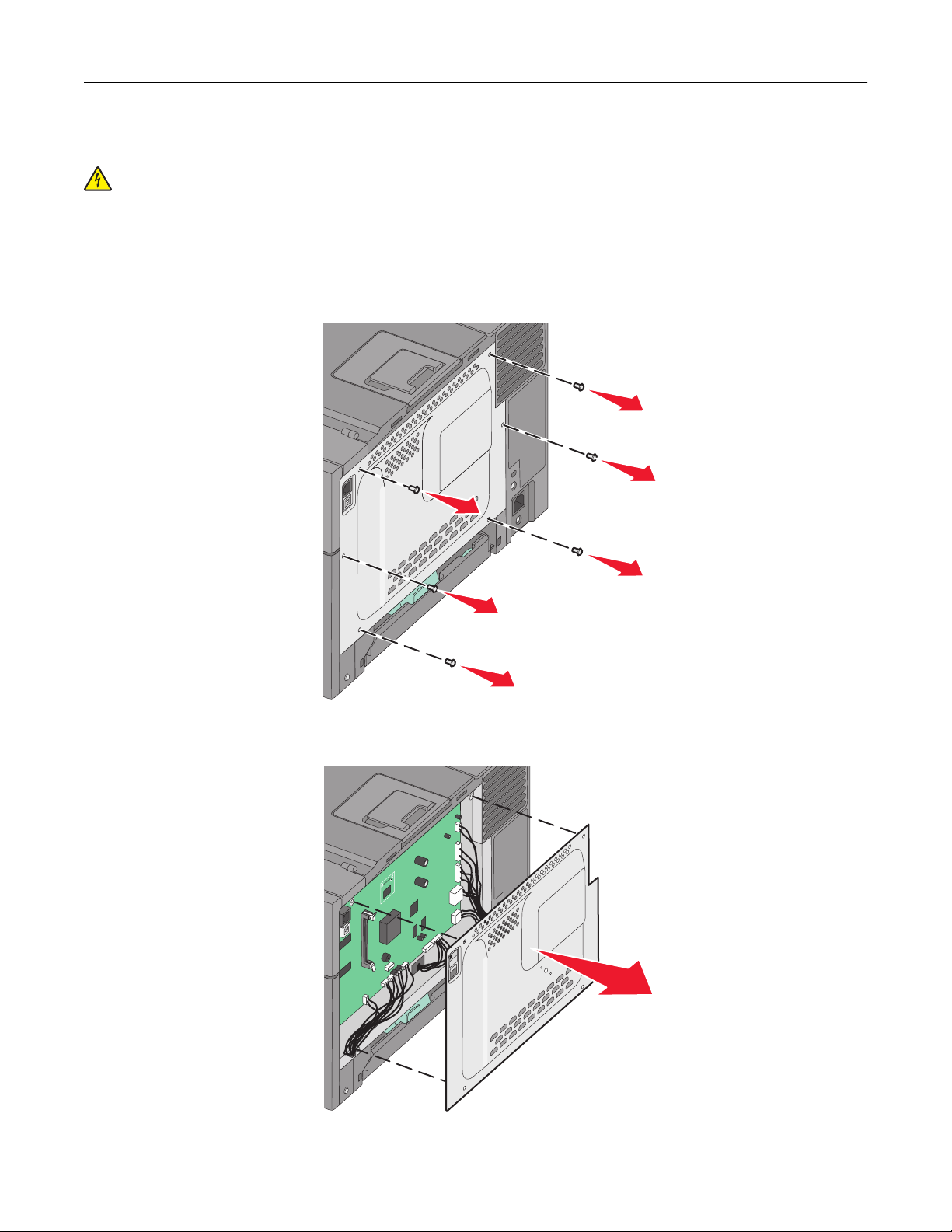
Configuration supplémentaire de l'imprimante 14
Accès à la carte logique pour l'installation des options internes
MISE EN GARDE—RISQUE D'ELECTROCUTION : si vous accédez à la carte logique ou installez du matériel en
option ou des périphériques mémoire alors que l'imprimante est déjà en service, mettez celle-ci hors tension et
débranchez-la de l'alimentation secteur avant de poursuivre. Si d'autres périphériques sont connectés à
l'imprimante, mettez-les également hors tension et débranchez tous les câbles reliés à l'imprimante.
1 Accédez à la carte logique située à l'arrière de l'imprimante.
2 Tournez les vis dans le sens inverse des aiguilles d'une montre pour les retirer.
3 Tirez doucement sur le capot pour le retirer de l'imprimante.
Page 15

Configuration supplémentaire de l'imprimante 15
4 Localisez le connecteur adéquat sur la carte logique.
Attention — Dommages potentiels : les composants électriques de la carte logique risquent d'être
endommagés par l'électricité statique. Touchez une partie métallique de l'imprimante avant de manipuler les
composants électroniques ou connecteurs de la carte logique.
1 Connecteur de carte mémoire flash
2 Connecteur de carte mémoire
1
2
Page 16

Configuration supplémentaire de l'imprimante 16
Installation d'une carte mémoire
La carte logique dispose d'un connecteur pour une carte mémoire optionnelle.
MISE EN GARDE—RISQUE D'ELECTROCUTION : si vous accédez à la carte logique ou installez du matériel en
option ou des périphériques mémoire alors que l'imprimante est déjà en service, mettez celle-ci hors tension et
débranchez-la de l'alimentation secteur avant de poursuivre. Si d'autres périphériques sont connectés à
l'imprimante, mettez-les également hors tension et débranchez tous les câbles reliés à l'imprimante.
1 Accédez à la carte logique.
2 Ouvrez complètement les deux loquets du connecteur.
Page 17

Configuration supplémentaire de l'imprimante 17
3 Déballez la carte mémoire.
Remarque : Évitez de toucher les points de connexion le long des bords de la carte.
4 Alignez les encoches de la carte mémoire sur les arêtes du connecteur.
5 Poussez la carte mémoire dans le connecteur jusqu'à ce qu'elle s'enclenche. Vérifiez que chaque loquet rentre dans
l'encoche située de chaque côté de la carte mémoire.
1 Encoche
2 Arête
6 Réinstallez le capot d'accès à la carte logique.
Page 18

121
Configuration supplémentaire de l'imprimante 18
Installation d’une carte mémoire flash
MISE EN GARDE—RISQUE D'ELECTROCUTION : si vous souhaitez accéder à la carte logique ou installer des
lecteurs de mémoire ou du matériel en option, alors que l'imprimante est déjà en service, mettez celle-ci hors
tension et débranchez-la de la prise murale avant de poursuivre. Si d'autres périphériques sont connectés à
l'imprimante, mettez-les hors tension et débranchez les câbles reliés à l'imprimante.
1 Accédez à la carte logique.
2 Déballez la carte mémoire.
Remarque : évitez de toucher les points de connexion le long des bords de la carte.
3 Prenez la carte par les côtés et alignez les broches en plastique de la carte avec les orifices de la carte logique. Cette
opération permet également d'aligner les broches en métal.
1
2
2
Page 19

Configuration supplémentaire de l'imprimante 19
1 Broches en plastique
2 Broches en métal
4 Mettez la carte en place en appuyant fermement.
Remarques :
• Le connecteur de la carte doit être en contact avec la carte logique sur toute sa longueur.
• Veillez à ne pas endommager les connecteurs.
5 Réinstallez le capot de la carte logique.
Page 20

Configuration supplémentaire de l'imprimante 20
Installation des options matérielles
Installation d'un bac ou tiroir optionnel
L’imprimante prend en charge deux sources d'alimentation supplémentaires : un tiroir 550 feuilles optionnel et un
double bac 650 feuilles (tiroir 2) avec chargeur multifonction intégré.
Remarque : certains modèles d’imprimante ne prennent pas en charge le tiroir 550 feuilles optionnel.
AVERTISSEMENT—RISQUE DE BLESSURE : l’imprimante pèse plus de 18 kg. L'intervention d'au moins deux
personnes est donc nécessaire pour la soulever sans risque.
MISE EN GARDE—RISQUE D'ELECTROCUTION : si vous souhaitez accéder à la carte logique ou installer des
lecteurs de mémoire ou du matériel en option, alors que l'imprimante est déjà en service, mettez celle-ci hors
tension et débranchez-la de la prise murale avant de poursuivre. Si d'autres périphériques sont connectés à
l'imprimante, mettez-les hors tension et débranchez les câbles reliés à l'imprimante.
1 Déballez le tiroir 550 feuilles optionnel, puis retirez tout matériau d'emballage ainsi que le couvercle anti-poussière.
2 Placez le tiroir à l'emplacement choisi pour l'imprimante.
Remarque : si vous installez à la fois le tiroir optionnel et le double bac 650 feuilles, le tiroir 550 feuilles
optionnel doit toujours être installé comme premier tiroir (configuration du bas vers le haut).
3 Alignez le double bac 650 feuilles sur le tiroir 550 feuilles optionnel, puis posez-le en place.
Page 21

Configuration supplémentaire de l'imprimante 21
4 Alignez l’imprimante sur le double bac 650 feuilles, puis posez-la dessus.
5 Installez les couvercles anti-poussière.
Remarque : une fois le logiciel et les options de l'imprimante installés, il peut être nécessaire d'ajouter
manuellement les options dans le pilote d'imprimante afin de les rendre disponibles pour les travaux d’impression.
Pour plus d'informations, reportez-vous à « Mise à jour des options disponibles dans le pilote d’imprimante »,
page 24.
Connexion des câbles
Reliez l'imprimante à l'ordinateur à l'aide d'un câble USB ou Ethernet. Un port USB requiert un câble USB. Lors du
branchement, veillez à faire correspondre le symbole USB du câble avec le symbole USB de l'imprimante. Branchez le
câble Ethernet approprié dans le port Ethernet.
Page 22

Configuration supplémentaire de l'imprimante 22
1
2
1 Port Ethernet
2 Port USB
Vérification de la configuration de l'imprimante
Impression d'une page des paramètres de menu
L'impression des pages des paramètres de menus permet de contrôler les paramètres de menus actuels et de vérifier
si les options de l'imprimante sont correctement définies.
Remarque : si vous n’avez modifié aucun des paramètres des options de menus, les pages des paramètres de menus
affichent tous les paramètres usine. Lorsque vous sélectionnez et enregistrez d’autres paramètres de menus, les
paramètres usine sont remplacés par les paramètres utilisateur par défaut. Un paramètre utilisateur par défaut
s’applique jusqu’à ce que vous accédiez de nouveau au menu, que vous choisissiez une autre valeur et que vous
l’enregistriez.
1 Assurez-vous que l'imprimante est sous tension et que Prêt s'affiche.
2 Sur le panneau de commandes de l'imprimante, appuyez sur .
3 Appuyez sur les flèches jusqu'à ce que Rapports s'affiche, puis appuyez sur .
4 Appuyez sur les flèches jusqu'à ce que Page des paramètres de menus s’affiche, puis appuyez sur .
Une fois les pages des paramètres de menus imprimées, le message Prêt s'affiche.
Page 23

Configuration supplémentaire de l'imprimante 23
Impression d'une page de configuration réseau
Si l'imprimante est en réseau, imprimez une page de configuration réseau pour vérifier la connexion réseau. Cette page
permet également d'obtenir des informations importantes qui vous aident à configurer les impressions réseau.
1 Assurez-vous que l'imprimante est sous tension et que Prêt s'affiche.
2 Depuis le panneau de commandes de l’imprimante, appuyez sur .
3 Appuyez sur les flèches jusqu'à ce que Rapports s'affiche, puis appuyez sur .
4 Appuyez sur les flèches jusqu'à ce que Page des paramètres de menus s’affiche, puis appuyez sur .
Une fois la page de configuration réseau imprimée, Prêt apparaît.
5 Vérifiez la première section de la page de configuration réseau et assurez-vous que l'état est « Connecté ».
Si l'état est « Non connecté », il se peut que le branchement réseau ne soit pas activé ou que le câble réseau ne
fonctionne pas correctement. Consultez un agent du support technique pour trouver une solution, puis imprimez
une nouvelle page de configuration réseau.
Configuration du logiciel d'imprimante
Installation du logiciel de l'imprimante
Remarques :
• Si vous avez installé auparavant le logiciel de l'imprimante sur cet ordinateur et que vous devez le réinstaller,
désinstallez d'abord le logiciel actuel.
• Fermez tous les programmes ouverts avant d'installer le logiciel de l'imprimante.
1 Procurez-vous une copie du programme d'installation du logiciel.
• A partir du CD Logiciel et documentation fourni avec l'imprimante.
• A partir de notre site Web :
Accédez à
ASSISTANCE & TELECHARGEMENTS > sélectionnez votre imprimante > sélectionnez votre système
d'exploitation
2 Cliquez deux fois sur le programme d'installation du logiciel.
Attendez que la boîte de dialogue d'installation s'affiche.
Si vous utilisez un CD Logiciel et documentation et si la boîte de dialogue d'installation n'apparaît pas, procédez
comme suit :
Sous Windows 8
Sous Rechercher, tapez exécuter, puis naviguez jusqu'à :
http://support.lexmark.com, puis naviguez vers :
Liste des applications > Exécuter > tapez D:\setup.exe > OK.
Sous Windows 7 ou une version antérieure
a
Cliquez sur ou sur Démarrer, puis sur Exécuter.
b Dans la boîte de dialogue Démarrer Recherche ou Exécuter, tapez D:\setup.exe.
Page 24

Configuration supplémentaire de l'imprimante 24
c Appuyez sur Entrée, ou cliquez sur OK.
Dans Macintosh
Cliquez sur l'icône du CD sur le bureau.
Remarque : D est la lettre de votre lecteur de CD ou de DVD.
3 Cliquez sur Installer, puis suivez les instructions qui s'affichent sur l'écran de l'ordinateur.
Mise à jour des options disponibles dans le pilote d’imprimante
Lorsque les options matérielles sont installées, il peut être nécessaire de les ajouter manuellement dans le pilote
d'imprimante afin de pouvoir les utiliser.
Pour les utilisateurs de Windows
1 Ouvrez le dossier Imprimantes.
Sous Windows 8
Dans le champ de recherche, tapez run, puis accédez à :
Liste d'applications >Exécuter >Tapez control printers >OK
Sous Windows 7 ou version antérieure
a Cliquez sur ou sur Démarrer, puis sur Exécuter.
b Dans la boîte de dialogue Démarrer Recherche ou Exécuter, saisir contrôler les imprimantes.
c Appuyez sur Entrée ou cliquez sur OK.
2 Selon votre système d'exploitation, effectuez une des actions suivantes :
• Appuyez longuement sur l'imprimante que vous souhaitez mettre à jour.
• Cliquez avec le bouton droit sur l'imprimante que vous souhaitez mettre à jour.
3 Dans le menu qui apparaît, effectuez l'une des opérations suivantes :
• Sous Windows 7 ou version ultérieure, sélectionnez Propriétés de l'imprimante.
• Pour les versions antérieures, sélectionnez Propriétés.
4 Cliquez sur l'onglet Configuration.
5 Effectuez l'une des opérations suivantes :
• Cliquez sur Mettre à jour ‑ Interroger l'imprimante.
• Sous Options de configuration, ajoutez manuellement les options matérielles installées.
6 Cliquez sur Appliquer.
Pour les utilisateurs Macintosh
1 A partir du menu Pomme, naviguez jusqu'à l'une des options suivantes :
• Préférences système >Imprimantes et scanners > sélectionnez votre imprimante >Options et
consommables >Pilote
• Préférences système >Imprimantes et télécopieurs > sélectionnez votre imprimante >Options et
consommables >Pilote
Page 25

Configuration supplémentaire de l'imprimante 25
2 Ajoutez toute option matérielle installée, puis cliquez sur OK.
Configuration de l'impression sans fil
Remarque : le SSID (Service Set Identifier) est le nom attribué à un réseau sans fil. Le WEP (Wireless Encryption
Protocol) et le WPA (Wi-Fi Protected Access) sont des types de sécurité utilisés sur un réseau.
Préparation de l'installation de l'imprimante sans fil sur un réseau sans fil.
Remarques :
• Assurez-vous que votre point d'accès (routeur sans fil) est activé et qu'il fonctionne correctement.
• Ne branchez pas les câbles d'installation ou réseau avant d'y être invité par le logiciel de configuration.
Assurez-vous que vous disposez des informations suivantes avant de configurer les paramètres de l'imprimante sans
fil :
• SSID : le SSID correspond au nom du réseau.
• Mode sans fil (ou mode réseau) : le mode peut être infrastructure ou ad hoc.
• Canal (réseaux sans fil ad hoc) : par défaut, le réglage automatique du canal est sélectionné pour les réseaux en
mode infrastructure.
Certains réseaux en mode ad hoc requièrent également le réglage automatique. Demandez conseil auprès de votre
assistant système si vous avez des doutes concernant le canal à sélectionner.
• Méthode de sécurité : il existe quatre options de base pour la méthode de sécurité :
– Clé WEP
Si votre réseau utilise plus d'une clé WEP, vous pouvez saisir jusqu'à quatre clés dans les zones prévues à cet
effet. Pour sélectionner la clé en cours d’utilisation sur le réseau, sélectionnez la clé WEP transmise par défaut.
– Clé préparatagée ou phrase de passe WPA ou WPA2
Le WPA comprend une fonction de cryptage comme couche supplémentaire de sécurité. La méthode de cryptage
peut être AES ou TKIP. La méthode de cryptage doit être la même pour le routeur et l’imprimante, faute de quoi
l’imprimante sera dans l’impossibilité de communiquer sur le réseau.
– 802.1X–RADIUS
Si vous installez l'imprimante sur un réseau 802.1X, les informations suivantes vous seront éventuellement
nécessaires :
• Type d'authentification
• Type d'authentification interne
• Nom d'utilisateur et mot de passe 802.1X
• Certificats
– Pas de sécurité
Si votre réseau sans fil n'utilise aucune méthode de sécurité, vous ne possédez aucune information de sécurité.
Remarque : Il est déconseillé d'utiliser un réseau sans fil non sécurisé.
Remarques :
– si vous ne connaissez pas le SSID du réseau auquel votre ordinateur est connecté, lancez l'utilitaire sans fil de
votre adaptateur réseau, puis recherchez le nom du réseau. Si vous ne trouvez pas le SSID ou les informations
Page 26

Configuration supplémentaire de l'imprimante 26
de sécurité de votre réseau, consultez la documentation fournie avec le point d'accès ou adressez-vous à la
personne responsable du support de votre système.
– Pour obtenir la clé prépartagée ou la phrase de passe WPA/WPA2 du réseau sans fil, reportez-vous à la
documentation livrée avec votre point d'accès, à l'Embedded Web Server associée au point d'accès, ou encore
consultez le technicien de support système.
Installation de l'imprimante sur un réseau sans fil (Windows)
Avant d'installer l'imprimante sur un réseau sans fil, vérifiez les points suivants :
• Votre réseau sans fil est configuré et fonctionne correctement.
• L'ordinateur que vous utilisez est connecté au réseau sans fil sur lequel vous souhaitez installer l'imprimante.
1 Branchez le câble d'alimentation sur l'imprimante, puis sur une prise de courant correctement reliée à la terre et
mettez l'imprimante sous tension.
1
2
Remarque : Assurez-vous que l'imprimante et l'ordinateur sont sous tension et prêts.
Attention — Dommages potentiels : Ne reliez pas le câble USB tant que vous n'y avez pas été invité par un
message sur l'écran de l'ordinateur.
2 Procurez-vous une copie du programme d'installation du logiciel.
• A partir du CD Logiciel et documentation fourni avec l'imprimante.
• A partir de notre site Web :
Accédez à
ASSISTANCE & TELECHARGEMENTS > sélectionnez votre imprimante > sélectionnez votre système
d'exploitation
http://support.lexmark.com, puis naviguez vers :
3 Cliquez deux fois sur le programme d'installation du logiciel.
Attendez que la boîte de dialogue d'installation s'affiche.
Si vous utilisez le CD Logiciel et documentation et si la boîte de dialogue d'installation n'apparaît pas, procédez
comme suit :
Page 27

Configuration supplémentaire de l'imprimante 27
Sous Windows 8
Sous Rechercher, tapez exécuter, puis naviguez jusqu'à :
Liste des applications >Exécuter > tapez D:\setup.exe >OK
Sous Windows 7 ou une version antérieure
a
Cliquez sur ou sur Démarrer, puis sur Exécuter.
b Dans la boîte de dialogue Démarrer Recherche ou Exécuter, tapez D:\setup.exe.
c Appuyez sur Entrée ou cliquez sur OK.
Remarque : D est la lettre de votre lecteur de CD ou de DVD.
4 Cliquez sur Installer, puis suivez les instructions qui s'affichent sur l'écran de l'ordinateur.
5 Sélectionnez Connexion sans fil lorsque vous êtes invité à choisir un type de connexion.
6 Dans la boîte de dialogue Configuration sans fil, sélectionnez Configuration assistée (Recommandée).
Remarque : Ne choisissez Configuration avancée que si vous souhaitez personnaliser votre installation.
7 Reliez temporairement l'ordinateur qui se trouve sur le réseau sans fil et l'imprimante avec un câble USB.
1
Remarque : une fois l'imprimante configurée, le logiciel vous invitera à débrancher le câble USB temporaire afin
de pouvoir lancer l'impression sans fil.
2
8 Suivez les instructions affichées à l'écran.
Remarque : pour plus d'informations sur l'autorisation d'autres ordinateurs du réseau à utiliser l'imprimante sans fil,
reportez-vous au Guide de mise en réseau.
Installation de l'imprimante sur un réseau sans fil (Macintosh)
Remarque : Assurez-vous de déconnecter le câble Ethernet lorsque vous installez l'imprimante sur un réseau sans fil.
Préparez la configuration de l'imprimante
1
Branchez le câble d'alimentation sur l'imprimante, puis sur une prise de courant correctement reliée à la terre et
mettez l'imprimante sous tension.
Page 28

Configuration supplémentaire de l'imprimante 28
1
2
2 Recherchez l'adresse MAC de l'imprimante.
a A partir du panneau de commandes de l'imprimante, parcourez :
>Rapports > >Page de configuration réseau >
ou
>Rapports >Page de configuration réseau
b Dans la section Carte réseau standard, recherchez UAA (MAC).
Remarque : Ces informations vous seront utiles ultérieurement.
Entrez les informations relatives à l'imprimante
1
Accédez aux options AirPort :
Sous Mac OS X version 10.5 ou ultérieure
Dans le menu Pomme, naviguez jusqu'à l’une des options suivantes :
• Préférences système >Réseau >Wi‑Fi
• Préférences Système >Réseau >AirPort
Sous Mac OS X version 10.4
Dans le Finder, naviguez jusqu'à :
Applications >Internet Connect >AirPort
2 Dans le menu déroulant Nom de réseau, sélectionnez serveur d'impression [yyyyyy], où les y correspondent aux
six derniers chiffres de l'adresse MAC située sur le document d'adresse MAC.
3 Ouvrez un navigateur Web.
4 Dans le menu Signets, sélectionnez Afficher ou Afficher tous les signets.
5 Sous COLLECTIONS, sélectionnez Bonjour ou Rendezvous, puis double‑cliquez sur le nom de l'imprimante.
Remarque : L'application appelée Rendezvous dans Mac OS X version 10.2 est désormais appelée Bonjour par
Apple Inc.
6 A partir d'Embedded Web Server, accédez à l'emplacement des informations relatives aux paramètres sans fil.
Page 29

Configuration supplémentaire de l'imprimante 29
Configurez l'imprimante pour pouvoir y accéder sans fil
1
Saisissez le nom réseau (SSID) dans le champ requis.
2 Sélectionnez Infrastructure comme votre mode de réseau si vous utilisez un point d'accès (routeur sans fil).
3 Sélectionnez le type de sécurité à utiliser pour protéger le réseau sans fil.
4 Entrez les informations de sécurité nécessaires pour que l'imprimante puisse se connecter à votre réseau sans fil.
5 Cliquez sur Envoyer.
6 Ouvrez l'application AirPort sur l'ordinateur :
Sous Mac OS X version 10.5 ou ultérieure
Dans le menu Pomme, naviguez jusqu'à l’une des options suivantes :
• Préférences système >Réseau >Wi‑Fi
• Préférences Système >Réseau >AirPort
Sous Mac OS X version 10.4
Dans le Finder, naviguez jusqu'à :
Applications >Internet Connect >AirPort
7 Dans le menu déroulant Réseau, sélectionnez le nom du réseau sans fil.
Configurez votre ordinateur de manière à utiliser l'imprimante sans fil
Pour imprimer sur une imprimante réseau, chaque utilisateur Macintosh doit installer un pilote d'imprimante
personnalisé et créer une file d'attente d'impression dans l'utilitaire d'installation de l'imprimante ou le Centre
d'impression.
1 Installez un fichier de pilote de l'imprimante sur l'ordinateur :
a Procurez-vous une copie du programme d'installation du logiciel.
• A partir du CD Logiciel et documentation fourni avec l'imprimante.
• A partir de notre site Web :
Accédez à
ASSISTANCE & TELECHARGEMENTS > sélectionnez votre imprimante > sélectionnez votre système
d'exploitation
http://support.lexmark.com, puis naviguez vers :
b Cliquez deux fois sur le programme d'installation de l'imprimante.
c Suivez les instructions affichées sur l’écran de l’ordinateur.
d Sélectionnez une destination, puis cliquez sur Continuer.
e Sur l'écran Installation standard, cliquez sur Installer.
f Saisissez le mot de passe utilisateur, puis cliquez sur OK.
Toutes les applications nécessaires sont installées sur l'ordinateur.
g Cliquez sur Fermer une fois l'installation terminée.
2 Ajoutez l'imprimante :
a Pour l'impression IP :
Page 30

Configuration supplémentaire de l'imprimante 30
Sous Mac OS X version 10.5 ou ultérieure
1 Dans le menu Pomme, naviguez jusqu'à l’une des options suivantes :
• Préférences système >Imprimantes & scanners
• Préférences système >Imprimantes & télécopieurs
2 Cliquez sur +.
3 Le cas échéant, cliquez sur Ajouter une imprimante ou un scanner ou Ajouter une autre imprimante ou
un autre scanner.
4 Cliquez sur l'onglet IP.
5 Tapez l'adresse IP de l'imprimante dans le champ d'adresse, puis cliquez sur Ajouter.
Sous Mac OS X version 10.4
1 Dans le Finder, naviguez jusqu'à :
Applications >Utilitaires
2 Double‑cliquez sur Utilitaire d'installation de l'imprimante ou Centre d'impression.
3 Dans la liste des imprimantes, choisissez Ajouter, puis cliquez sur Imprimante IP.
4 Tapez l'adresse IP de l'imprimante dans le champ d'adresse, puis cliquez sur Ajouter.
b Pour l'impression AppleTalk :
Remarques :
• Veillez à ce que AppleTalk soit activé sur votre imprimante.
• Cette fonction n'est prise en charge que sur Mac OS X version 10.5 ou antérieure.
Sous Mac OS X version 10.5
1 Dans le menu Pomme, naviguez jusqu'à :
Préférences système >Imprimantes & télécopieurs
2 Cliquez sur +, puis accédez à :
AppleTalk > sélectionnez l'imprimante dans la liste >Ajouter
Sous Mac OS X version 10.4
1 Dans le Finder, naviguez jusqu'à :
Applications >Utilitaires
2 Double‑cliquez sur Utilitaire d'installation de l'imprimante ou Centre d'impression.
3 Dans la liste des imprimantes, cliquez sur Ajouter.
4 Cliquez sur l'onglet Navigateur par défaut >Autres imprimantes.
5 Dans le premier menu déroulant, sélectionnez AppleTalk.
6 Dans le second menu déroulant, sélectionnez Zone AppleTalk locale.
7 Sélectionnez l'imprimante dans la liste, puis cliquez sur Ajouter.
Installation de l'imprimante sur un réseau Ethernet
Remarque : Assurez-vous d'avoir terminé la configuration initiale de l'imprimante.
Page 31

Configuration supplémentaire de l'imprimante 31
Pour les utilisateurs Windows
1 Procurez-vous une copie du programme d'installation du logiciel.
• A partir du CD Logiciel et documentation fourni avec l'imprimante.
• A partir de notre site Web :
Accédez à
ASSISTANCE & TELECHARGEMENTS > sélectionnez votre imprimante > sélectionnez votre système
d'exploitation
2 Cliquez deux fois sur le programme d'installation du logiciel.
Attendez que la boîte de dialogue d'installation s'affiche.
Si vous utilisez le CD Logiciel et documentation et si la boîte de dialogue d'installation n'apparaît pas, procédez
comme suit :
Sous Windows 8
Sous Rechercher, tapez exécuter, puis naviguez jusqu'à :
Liste des applications >Exécuter > tapez D:\setup.exe >OK
Sous Windows 7 ou une version antérieure
http://support.lexmark.com, puis naviguez vers :
a
Cliquez sur ou sur Démarrer, puis sur Exécuter.
b Dans la boîte de dialogue Démarrer Recherche ou Exécuter, tapez D:\setup.exe.
c Appuyez sur Entrée ou cliquez sur OK.
Remarque : D est la lettre de votre lecteur de CD ou de DVD.
3 Cliquez sur Installer, puis suivez les instructions qui s'affichent sur l'écran de l'ordinateur.
Remarque : Pour configurer l'imprimante à l'aide d'une adresse IP statique, d'IPv6 ou de scripts, sélectionnez
Options avancées >Outils d'administrateur.
4 Sélectionnez Connexion Ethernet, puis cliquez sur Continuer.
5 Raccordez le câble Ethernet lorsque vous y êtes invité.
6 Sélectionnez l'imprimante dans la liste, puis cliquez sur Continuer.
Remarque : Si l'imprimante configurée ne figure pas dans la liste, cliquez sur Modifier la recherche.
7 Suivez les instructions affichées à l'écran.
Pour les utilisateurs Macintosh
1 Autorisez le serveur DHCP réseau à attribuer une adresse IP à l'imprimante.
2 Obtenez l'adresse IP de l'imprimante :
• A partir du panneau de commandes de l'imprimante
• Depuis la section TCP/IP du menu Réseau/Ports
• En imprimant une page de configuration du réseau ou une page des paramètres de menu, puis en localisant la
section TCP/IP
Remarque : Vous avez besoin de l'adresse IP si vous configurez l'accès pour des ordinateurs d'un sous-réseau
différent de celui de l'imprimante.
Page 32

Configuration supplémentaire de l'imprimante 32
3 Installez le pilote d'imprimante sur l'ordinateur.
a Cliquez deux fois sur le programme d'installation de l'imprimante.
b Suivez les instructions affichées sur l’écran de l’ordinateur.
c Sélectionnez une destination, puis cliquez sur Continuer.
d Sur l'écran Installation standard, cliquez sur Installer.
e Saisissez le mot de passe utilisateur, puis cliquez sur OK.
Toutes les applications nécessaires sont installées sur l'ordinateur.
f Cliquez sur Fermer une fois l'installation terminée.
4 Ajoutez l'imprimante.
• Pour l'impression IP :
Sous Mac OS X version 10.5 ou ultérieure
a
Dans le menu Pomme, naviguez jusqu'à l’une des options suivantes :
– Préférences système >Imprimantes & scanners
– Préférences système >Imprimantes & télécopieurs
b Cliquez sur +.
c Le cas échéant, cliquez sur Ajouter une imprimante ou un scanner ou Ajouter une autre imprimante ou
un autre scanner.
d Cliquez sur l'onglet IP.
e Tapez l'adresse IP de l'imprimante dans le champ d'adresse, puis cliquez sur Ajouter.
Sous Mac OS X version 10.4 ou antérieure
a
Dans le Finder, naviguez jusqu'à :
Applications >Utilitaires
b Double‑cliquez sur Utilitaire d'installation de l'imprimante ou Centre d'impression.
c Dans la liste des imprimantes, cliquez sur Ajouter, puis sur Imprimante IP.
d Saisissez l'adresse IP du scanner dans le champ d'adresse, puis cliquez sur Ajouter.
• Pour l'impression AppleTalk :
Remarques :
– Veillez à ce que AppleTalk soit activé sur votre imprimante.
– Cette fonction n'est prise en charge que sur Mac OS X version 10.5 ou antérieure.
Sous Mac OS X version 10.5
a
Dans le menu Pomme, naviguez jusqu'à :
Préférences système >Imprimantes & télécopieurs
b Cliquez sur +, puis accédez à :
AppleTalk > sélectionnez votre imprimante >Ajouter
Sous Mac OS X version 10.4 ou antérieure
a
Dans le Finder, naviguez jusqu'à :
Applications >Utilitaires
b Double‑cliquez sur Utilitaire d'installation de l'imprimante ou Centre d'impression.
c Dans la liste des imprimantes, cliquez sur Ajouter.
d Cliquez sur l'onglet Navigateur par défaut >Autres imprimantes.
Page 33

Configuration supplémentaire de l'imprimante 33
e Dans le premier menu déroulant, sélectionnez AppleTalk.
f Dans le second menu déroulant, sélectionnez Zone AppleTalk locale.
g Sélectionnez le périphérique dans la liste et cliquez sur Ajouter.
Remarque : Si le scanner n'apparaît pas dans la liste, il sera peut-être nécessaire de l'ajouter en utilisant
l'adresse IP. Pour plus d'informations, contactez votre technicien de support système.
Page 34

Réduction de l'impact environnemental de votre imprimante 34
Réduction de l'impact environnemental de votre imprimante
Lexmark s'engage à respecter les principes du développement durable et améliore continuellement ses imprimantes
afin de réduire leur impact sur l'environnement. Nous concevons nos produits en tenant compte de l'environnement,
nous réduisons la quantité de matériaux nécessaires à nos emballages et fournissons des programmes de collecte et
de recyclage. Pour plus d'informations, consultez :
• Le chapitre Avis
• La section Durabilité de l'environnement du site Web Lexmark à www.lexmark.com/environment
• Le programme de recyclage Lexmark sur www.lexmark.com/recycle
En sélectionnant certains paramètres de l'imprimante ou certaines tâches, vous pouvez réduire d'autant plus l'impact
de votre imprimante. Ce chapitre indique quels paramètres et tâches sont plus respectueux de l'environnement.
Economies de papier et de toner
Des études démontrent que l'utilisation de papier est responsable de l'empreinte carbone d'une imprimante à hauteur
de 80 %. Vous pouvez réduire votre empreinte carbone de manière significative en utilisant du papier recyclé et en
suivant ces suggestions d'impression, par exemple l'impression recto verso et l'impression de pages multiples sur une
seule feuille de papier.
Pour plus d'informations sur l'économie de papier et d'énergie à l'aide d'un paramètre de l'imprimante, reportez-vous
à la rubrique « Utilisation du mode Eco », page 36.
Utilisation de papier recyclé et d’autres papiers de bureau
En tant qu'entreprise sensible au respect de l'environnement, Lexmark soutient l'utilisation de papier recyclé
spécialement destiné aux imprimantes laser (impression électrophotographique).
Bien qu’il serait mensonger d’affirmer que tous les papiers recyclés seront correctement chargés, Lexmark teste
régulièrement les différents formats de papier recyclés disponibles sur le marché. Ces tests scientifiques sont menés
avec rigueur et méthode. De nombreux facteurs sont pris en compte, séparément et ensemble, y compris les facteurs
suivants :
• La quantité de déchets après consommation (Lexmark teste les supports composés jusqu’à 100 % de déchets après
consommation.)
• Les conditions de température et d’humidité (Des essais sont effectués en chambres simulant les climats du monde
entier.)
• La teneur en eau (Le papier machine à écrire doit avoir une faible teneur en eau, soit 4 à 5 %.)
• Une résistance à la flexion et une rigidité adéquate garantissent une alimentation optimale du papier dans
l’imprimante.
• L’épaisseur (et son impact sur la quantité chargée dans un tiroir)
• La rugosité (mesurée en unités Sheffield et son impact sur la clarté de l’impression et l’adhésion du toner au papier)
• La friction (détermine la facilité de séparation des feuilles)
Page 35

Réduction de l'impact environnemental de votre imprimante 35
• Le grain et le format (et leur impact sur la planéité du papier qui influence le déplacement plus ou moins fluide du
papier dans l'imprimante)
• La luminosité et la texture (aspect et toucher)
Le papier recyclé actuel n'a jamais été d'aussi bonne qualité ; cependant, la quantité de contenu recyclé d’une feuille
affecte le niveau de contrôle sur les matières rapportées. Bien que le papier recyclé soit un bon geste pour une
impression respectueuse de l’environnement, il n’est pas parfait. L’énergie requise pour supprimer l'encre et les divers
additifs tels que les colorants et « l'adhésif » génère bien souvent davantage d'émissions de carbone que la production
de papier traditionnelle. Cependant, l’utilisation de papier recyclé permet d’améliorer la gestion globale des ressources.
L’utilisation responsable du papier basée sur la durée de vie de ses produits est l’une des préoccupations majeures de
Lexmark. Afin de mieux comprendre l’impact des imprimantes sur l’environnement, l’entreprise a réalisé plusieurs
études sur les répercussions des machines en fonction de leur durée de vie et a constaté que le papier est responsable
de la majorité (jusqu’à 80 %) des émissions de carbone générées au cours de la vie d’un périphérique (de la conception
à la fin de vie). En effet, la fabrication de papier nécessite une importante consommation d’énergie.
Ainsi, Lexmark entreprend d’expliquer les méthodes de réduction efficace de l’impact du papier à ses clients et
partenaires. Utiliser du papier recyclé est un bon geste. Eliminer la consommation excessive et inutile du papier
permettra un progrès certain. Lexmark est bien équipée pour aider ses clients à réduire les déchets résultant de
l'impression et de la photocopie. De plus, l’entreprise encourage l’achat de papier auprès fournisseurs engagés dans
les pratiques de foresterie durable.
Lexmark ne recomm ande pas de fournisseurs spéc ifiques, mais dispose d'une li ste de produits adaptés à des a pplications
spéciales. Cependant, les recommandations suivantes lors du choix de votre papier permettront de réduire l'impact de
l'impression sur l'environnement :
1 Réduisez votre consommation de papier.
2 Soyez attentifs à l’origine de la fibre de bois. Achetez auprès de fournisseurs affichant des éco labels tels que le FSC
(Forestry Stewardship Council) ou le PEFC (Programme de Reconnaissance des Certifications Forestières). Ces
certificats garantissent que le bois réduit en pulpe choisi par le fabricant est issu d'une opération forestière
socialement bénéfique et écologique adaptée qui respecte les pratiques de reforestation.
3 Choisissez un papier adapté à vos besoins d’impression : du papier certifié standard de 75 ou 80 g/m
grammage léger ou du papier recyclé.
2
, du papier à
Exemples de papiers déconseillés
Les résultats de tests démontrent que l’utilisation des types de papier suivants présente un risque au bon
fonctionnement des imprimantes laser :
• Papier traité par un procédé chimique pour permettre d'effectuer des copies sans papier carbone, également
appelés papiers CCP (Carbonless Copy Paper).
• Papier préimprimé fabriqué avec des produits chimiques susceptibles de contaminer le papier.
• Papier préimprimé susceptible d'être affecté par la température de l'unité de fusion.
• Papier préimprimé exigeant un repérage (emplacement d'impression précis sur la page) supérieur à ± 2,3 mm
(± 0,9 po), notamment des formulaires OCR (Optical Character Recognition). Il est parfois possible de régler le
repérage dans un logiciel pour imprimer sur ce type de formulaire.
• Papier couché (de qualité effaçable), papier synthétique et papier thermique.
• Papier à bords irréguliers, papier présentant une surface rugueuse ou très texturée ou papier recourbé.
• Papiers recyclés non conformes à la norme EN 12281:2002 (Européenne).
• Papier de grammage inférieur à 60 g/m
• Liasses ou documents.
2
(16 lb)
Page 36

Réduction de l'impact environnemental de votre imprimante 36
Pour plus d'informations sur Lexmark, reportez-vous au site Web : www.lexmark.com. Des informations relatives au
développement durable sont disponibles dans la section Durabilité de l’environnement du site.
Economie des fournitures
Vous pouvez réduire la quantité de papier et de toner utilisée lors de l'impression. Vous pouvez :
Utilisez les deux faces du papier
Si votre imprimante prend en charge l'impression recto verso, vous pouvez vérifier si les deux faces du papier sont
imprimées en sélectionnant Impression sur les deux faces dans la boîte de dialogue Imprimer ou la barre d'outils
Lexmark.
Placez plusieurs pages sur une feuille de papier.
Vous pouvez imprimer jusqu'à 16 pages consécutives d'un document de plusieurs pages sur une seule face d'une feuille
de papier en sélectionnant un paramètre de la section d'impression multipage (Pages par feuille) de la boîte de dialogue
Imprimer.
Vérifiez la qualité de votre brouillon.
Avant d'imprimer ou de faire plusieurs copies d'un document, procédez comme suit :
• Utilisez la fonction d'aperçu, que vous pouvez sélectionner à partir de la boîte de dialogue Imprimer ou de la barre
d'outils Lexmark, pour visualiser le document avant de l'imprimer.
• Imprimez une copie du document pour en vérifier le contenu et le format.
Évitez les bourrages papier
Sélectionnez et chargez correctement votre papier pour éviter les bourrages papier. pour plus d'informations, reportezvous à la rubrique « Réduction des risques de bourrage », page 120.
Economie d'énergie
Utilisation du mode Eco
Utilisez le mode Eco pour choisir rapidement une ou plusieurs façons de réduire l'impact environnemental de votre
imprimante.
Remarque : consultez le tableau pour connaître les différents paramètres qui changent lorsque vous choisissez le
mode Eco.
Choisissez le dossier Pour
Energie Réduire la consommation d'énergie, notamment lorsque l'imprimante est inactive.
• Les moteurs de l'imprimante ne démarrent que lorsqu'un travail est prêt à imprimer. Vous pouvez
constater un court délai avant l'impression de la première page.
• L'imprimante entre en mode Economie d'énergie après une minute d'inactivité.
Papier Activer la fonction Recto verso (modèles d’imprimantes prenant en charge l’impression recto verso).
Energie/Papier Utiliser tous les paramètres associés aux modes Economie d'énergie et Economie de papier.
Page 37

Réduction de l'impact environnemental de votre imprimante 37
Choisissez le dossier Pour
Hors fonction Utiliser les paramètres usine pour tous les paramètres associés au mode Eco. Ce paramètre prend en charge
les spécifications de performances pour votre imprimante.
Pour sélectionner un paramètre de mode Eco :
1 Sur le panneau de commandes de l'imprimante, appuyez sur .
2 Appuyez sur les flèches jusqu'à ce que Paramètres s'affiche, puis appuyez sur .
3 Appuyez sur les flèches jusqu'à ce que Paramètres généraux s'affiche, puis appuyez sur .
4 Appuyez sur les flèches jusqu'à ce que Mode Eco s'affiche, puis appuyez sur .
5 Sélectionnez le paramètre souhaité, puis appuyez sur .
Soumission des changements s’affiche.
Réduction du bruit de l'imprimante
Utilisez le mode silencieux pour réduire le bruit de l'imprimante.
Remarque : consultez le tableau pour connaître les différents paramètres qui changent lorsque vous choisissez le
paramètre Mode silencieux.
Choisissez le
dossier
En fonction Réduire le bruit de l'imprimante.
Hors fonction Utiliser les paramètres usine. Ce paramètre prend en charge les spécifications de performances pour votre
Pour sélectionner un paramètre de mode silencieux :
Pour
• Il se peut que vous constatiez une baisse de la vitesse de traitement.
• Les moteurs de l'imprimante ne démarrent que lorsqu'un travail est prêt à imprimer. Vous pouvez constater
un court délai avant l'impression de la première page.
• Les ventilateurs tournent au ralenti ou sont éteints.
• Si votre imprimante est dotée d'une fonction de télécopie, les sons du télécopieur sont atténués ou coupés,
notamment ceux du haut-parleur et la sonnerie.
imprimante.
1 Sur le panneau de commandes de l'imprimante, appuyez sur .
2 Appuyez sur les flèches jusqu'à ce que Paramètres s'affiche, puis appuyez sur .
3 Appuyez sur les flèches jusqu'à ce que Paramètres généraux s'affiche, puis appuyez sur .
4 Appuyez sur les flèches jusqu'à ce que Mode silencieux s'affiche, puis appuyez sur .
5 Sélectionnez le paramètre souhaité, puis appuyez sur .
Soumission des changements s’affiche.
Réglage de l'option Economie énergie
1 Assurez-vous que l'imprimante est sous tension et que Prêt s'affiche.
2 Depuis le panneau de commandes de l’imprimante, appuyez sur .
Page 38

Réduction de l'impact environnemental de votre imprimante 38
3 Appuyez sur les flèches jusqu'à ce que Paramètres s'affiche, puis appuyez sur .
4 Appuyez sur les flèches jusqu'à ce que Paramètres généraux s'affiche, puis appuyez sur .
5 Appuyez sur les flèches jusqu'à ce que Délai s'affiche, puis appuyez sur .
6 Appuyez sur les flèches jusqu'à ce que Economie énergie s'affiche, puis appuyez sur .
7 Appuyez sur les flèches pour augmenter ou réduire le nombre de minutes devant s'écouler avant que l'imprimante
ne passe en mode Economie énergie. Ce délai peut être compris entre 1 et 240 minutes.
8 Appuyez sur .
Soumission des changements s’affiche.
9 Appuyez sur , puis sur jusqu’à ce que Prêt s’affiche.
Remarque : les paramètres du mode Economie énergie peuvent également être réglés en saisissant l’adresse IP de
l’imprimante dans le champ d’adresse de votre navigateur Web.
Recyclage
Lexmark propose des programmes de collecte et encourage une approche au recyclage progressiste et bénéfique à
l'environnement. Pour plus d'informations, reportez-vous à la rubrique suivante :
• Le chapitre Avis
• La section Responsabilité environnementale du site Web Lexmark est disponible à l'adresse :
www.lexmark.com/environment
• Le programme de recyclage Lexmark à www.lexmark.com/recycle
Recyclage des produits Lexmark
Pour renvoyer des produits Lexmark en vue de leur recyclage :
1 Rendez-vous sur le site www.lexmark.com/recycle.
2 Recherchez le type de produit que vous souhaitez recycler, puis sélectionnez votre pays ou région dans la liste.
3 Suivez les instructions qui s'affichent à l'écran.
Remarque : Le matériel et les fournitures de l'imprimante qui ne sont pas couverts par un programme de collecte
Lexmark peuvent être recyclés dans votre déchetterie habituelle. Contactez votre déchetterie pour vérifier ce qui est
accepté.
Recyclage de l'emballage Lexmark
Lexmark s'efforce continuellement à réduire l'emballage. En utilisant moins de matériaux d'emballage, nous nous
assurons que les imprimantes Lexmark sont transportées de la manière la plus efficace et écologique possible, et que
moins de matériaux d'emballage seront à jeter. Ceci se traduit par la réduction des émissions de gaz à effet de serre,
par des économies d'énergie et de ressources naturelles.
Les cartons Lexmark sont entièrement recyclables si vous disposez des installations de recyclage adéquates. Il se peut
que vous ne disposiez de telles installations à proximité.
La mousse utilisée dans les emballages Lexmark est recyclable si vous disposez des installations de recyclage adéquates.
Il se peut que vous ne disposiez de telles installations à proximité.
Page 39

Réduction de l'impact environnemental de votre imprimante 39
Lorsque vous renvoyez une cartouche à Lexmark, vous pouvez réutiliser le carton qui contenait la cartouche. Lexmark
recyclera le carton.
Retour des cartouches Lexmark pour réutilisation ou recyclage
Le programme de collecte des cartouches Lexmark évite de surcharger les décharges publiques par des millions de
cartouches Lexmark tous les ans en mettant à disposition le retour simple et gratuit des cartouches usées Lexmark pour
réutilisation ou recyclage. Cent pour cent des cartouches vides retournées à Lexmark sont réutilisées ou recyclées. Les
cartons utilisés pour le retour des cartouches sont également recyclés.
Afin de retourner les cartouches Lexmark pour réutilisation ou recyclage, suivez les instructions fournies avec votre
imprimante et utilisez l'étiquette d'expédition prépayée. Vous pouvez également procéder de la manière suivante :
1 Rendez-vous sur le site www.lexmark.com/recycle.
2 Dans la section Cartouches de toner, sélectionnez votre pays ou votre région.
3 Suivez les instructions qui s'affichent à l'écran.
Page 40

Chargement du papier et des supports spéciaux 40
Chargement du papier et des supports spéciaux
Cette section explique comment utiliser le tiroir 250 feuilles, le chargeur manuel, un tiroir 550 feuilles optionnel et le
double bac 650 feuilles avec un chargeur multifonction intégré. Elle inclut également des informations sur l'orientation
du papier, le réglage du Format de papier et du Type de papier, ainsi que sur le chaînage et l'annulation de chaînage
de tiroirs.
Chaînage et annulation du chaînage de bacs
Tiroirs chaînés
Le chaînage de tiroirs est très utile pour les travaux d'impression de grande taille ou pour l'impression de plusieurs
copies. Lorsqu'un tiroir est vide, le support d’impression est extrait du tiroir chaîné suivant. Lorsque les paramètres
Format de papier et Type de papier sont identiques pour tous les tiroirs, ceux-ci sont automatiquement chaînés. Le
paramètre Format de papier de tous les tiroirs doit être défini manuellement dans le menu Format de papier. Le
paramètre Type de papier de tous les tiroirs doit être défini dans le menu Type de papier. Les menus Type de papier
et Format de papier sont tous deux disponibles à partir du menu Format/Type papier.
Annulation du chaînage de tiroirs
Les tiroirs non chaînés comportent des paramètres différents de ceux des autres tiroirs.
Pour annuler le chaînage d'un tiroir, modifiez les paramètres de tiroir suivants de façon à ce qu'ils ne correspondent
aux paramètres d'aucun autre tiroir :
• Type de papier (par exemple : Papier normal, Papier à en-tête, Type perso <x>)
Les noms de type de papier décrivent les caractéristiques du papier. Si le nom qui décrit le mieux votre papier est
utilisé par les tiroirs chaînés, attribuez un nom de type de papier différent au tiroir, comme Type perso <x>, ou créez
votre propre nom personnalisé.
• Format de papier (par exemple : Lettre US, A4, Statement)
Chargez un format de papier différent pour modifier automatiquement le paramètre Format de papier d'un tiroir.
Les paramètres Format de papier ne sont pas automatiques ; vous devez les définir manuellement dans le menu
Papier.
Attention — Dommages potentiels : attribuez uniquement des noms de type de papier qui décrivent exactement le
type de papier chargé dans le tiroir. La température de l'unité de fusion varie en fonction du type de papier spécifié.
Le papier risque de ne pas être traité correctement si un type de papier inexact est sélectionné.
Attribution d'un nom de type de papier personnalisé à un tiroir
Attribuez un nom Type perso <x> à un tiroir pour créer ou annuler un chaînage. Attribuez le même nom Type perso
<x> à chacun des tiroirs pour lesquels vous souhaitez créer un chaînage.
1 Assurez-vous que l'imprimante est sous tension et que Prêt s'affiche.
2 Sur le panneau de commandes de l'imprimante, appuyez sur .
3 Appuyez sur les flèches jusqu'à ce que Menu Papier s'affiche, puis appuyez sur .
Page 41

Chargement du papier et des supports spéciaux 41
4 Appuyez sur les flèches jusqu'à ce que Format/Type s'affiche, puis appuyez sur .
5 Appuyez sur les flèches, puis sur pour sélectionner un tiroir.
Le menu Format de papier s'affiche.
6 Appuyez sur les flèches jusqu'à ce que le menu Type de papier s'affiche.
7 Appuyez sur .
8 Appuyez sur les flèches jusqu'à ce que Type perso <x> ou un autre nom personnalisé s'affiche, puis appuyez
.
sur
Soumission des changements s’affiche, suivi de Menu Papier.
9 Appuyez sur , puis sur pour revenir à l'état Prêt.
Définition du type et du format de papier
1 Assurez-vous que l'imprimante est sous tension et que Prêt s'affiche.
2 Sur le panneau de commandes de l'imprimante, appuyez sur .
3 Appuyez sur les flèches jusqu'à ce que Menu Papier s'affiche, puis appuyez sur .
4 Appuyez sur les flèches jusqu'à ce que Format/Type s'affiche, puis appuyez sur .
5 Appuyez sur les flèches jusqu'à ce que le tiroir approprié apparaisse, puis appuyez sur .
6 Appuyez sur lorsque Format s'affiche.
7 Appuyez sur les flèches jusqu'à ce que le format approprié s'affiche, puis appuyez sur .
Soumission des changements s’affiche, suivi de Format.
8 Appuyez sur les flèches jusqu'à ce que Type s'affiche, puis appuyez sur .
9 Appuyez sur les flèches jusqu'à ce que le type approprié s'affiche, puis appuyez sur .
Soumission des changements s’affiche, suivi de Type.
Page 42

Chargement du papier et des supports spéciaux 42
Configuration des paramètres de papier Universel
Le paramètre Format papier Universel est un paramètre défini par l'utilisateur qui permet d'imprimer sur des formats
de papier qui ne sont pas prédéfinis dans les menus de l'imprimante. Définissez le format de papier pour le tiroir spécifié
sur Universel lorsque le format souhaité n'est pas disponible dans le menu Format de papier. Spécifiez ensuite tous les
paramètres du format Universel suivants pour votre papier :
• Unités de mesure (pouces ou millimètres)
• Hauteur portrait et Largeur portrait
• Sens d'alimentation
Remarque : le plus petit format de papier pris en charge est 76 x 127 mm (3 x 5 po.) ; le plus grand est 216 x 356 mm
(8,5 x 14 po.).
Spécifiez une unité de mesure
1 Assurez-vous que l'imprimante est sous tension et que Prêt s'affiche.
2 Sur le panneau de commandes de l'imprimante, appuyez sur .
3 Appuyez sur les flèches jusqu'à ce que Menu Papier s'affiche, puis appuyez sur .
4 Appuyez sur les flèches jusqu'à ce que Configuration générale s'affiche, puis appuyez sur .
5 Appuyez sur les flèches jusqu'à ce que Unités de mesure s'affiche, puis appuyez sur .
6 Appuyez sur les flèches jusqu'à ce que l’unité de mesure appropriée s'affiche, puis appuyez sur .
Soumission des changements s’affiche, suivi par le menu Configuration générale.
7 Appuyez sur , puis sur pour revenir à l'état Prêt.
Indiquez la hauteur et la largeur du papier.
La définition d'une hauteur et d'une largeur spécifique pour le format de papier Universel (dans l'orientation Portrait)
permet à l'imprimante de prendre en charge le format, y compris les fonctions standard telles que l'impression recto
verso et l'impression de plusieurs pages sur une seule feuille.
1 Dans le menu Configuration générale, appuyez sur les flèches jusqu'à ce que Largeur portrait ou Hauteur
Portrait s'affiche, puis appuyez sur
Remarque : sélectionnez Hauteur portrait pour régler la hauteur du papier ou Largeur papier pour
régler la largeur du papier.
2 Appuyez sur les flèches pour augmenter ou diminuer le paramètre, puis appuyez sur .
Soumission des changements s’affiche, suivi par le menu Configuration générale.
3 Appuyez sur , puis sur pour revenir à l'état Prêt.
.
Page 43

Chargement du papier et des supports spéciaux 43
Chargement du tiroir 250 feuilles standard
L’imprimante dispose d’un tiroir 250 feuilles standard (Tiroir 1) et d’un chargeur manuel. Le tiroir 250 feuilles, le double
bac 650 feuilles et le tiroir 550 feuilles optionnel prennent en charge les mêmes formats et types de papier. Ils se
chargent de la même manière.
Remarque : le tiroir 550 feuilles optionnel n’est pas disponible pour tous les modèles d'imprimantes.
1 Tirez le tiroir pour l’extraire.
Remarque : ne retirez pas les tiroirs lorsqu'un travail est en cours d'impression ou lorsque Occupé apparaît à
l'écran. Vous risqueriez de provoquer un bourrage.
2 Pincez les taquets du guide de largeur vers l'intérieur, comme illustré, puis faites glisser le guide de façon à l'ajuster
au format du support chargé.
Remarque : utilisez les repères de format situés en bas du tiroir pour ajuster le guide.
Page 44

Chargement du papier et des supports spéciaux 44
3 Si le format du papier est plus grand que le format A4 ou Lettre US, poussez la butée verte vers l'arrière du tiroir
pour l’agrandir.
4 Déramez les feuilles pour les assouplir, puis ventilez-les. Ne pliez pas le papier et ne le froissez pas. Egalisez les bords
sur une surface plane.
5 Chargez la pile de papier, face recommandée pour l'impression vers le haut.
6 Assurez-vous que les guide-papier sont bien alignés avec le bord de la pile de papier.
Remarque : assurez-vous que les guides latéraux sont placés tout contre les bords du papier de manière à ce
que l’image soit correctement placée sur la page.
Page 45

Chargement du papier et des supports spéciaux 45
7 Insérez le tiroir.
8 Si vous avez chargé un type ou un format de papier différent de celui qui se trouvait auparavant dans le tiroir,
modifiez le paramètre Type de papier ou Format de papier du tiroir en question depuis le panneau de commandes
de l'imprimante.
Remarque : le fait de mélanger des formats ou des types de papier différents dans un tiroir risque de provoquer
des bourrages.
Chargement du double bac 650 feuilles
Le double bac 650 feuilles (Tiroir 2) est composé d’un tiroir 550 feuilles et d’un chargeur multifonction 100 feuilles
intégré. Ce tiroir se charge de la même façon que le tiroir 250 feuilles et le tiroir 550 feuilles optionnel. Il accepte les
mêmes types et formats de papier. Seuls les taquets de longueur et de largeur ainsi que l'emplacement des repères de
format diffèrent (voir l'illustration ci-dessous).
Remarque : le tiroir 550 feuilles optionnel n’est pas disponible sur tous les modèles d'imprimantes.
1
2
3
1 Taquets du guide de longueur
2 Repères de format
3 Taquets du guide de largeur
Page 46

Chargement du papier et des supports spéciaux 46
Utilisation du chargeur multifonction
1 Poussez le loquet d'ouverture du chargeur vers la gauche pour ouvrir le chargeur multifonction.
2 Saisissez l'extension et sortez-la entièrement en la tirant vers vous.
3 Préparez le papier à charger.
• Déramez les feuilles de papier pour les assouplir, puis ventilez-les. Ne pliez pas le papier et ne le froissez pas.
Egalisez les bords sur une surface plane.
• Prenez les transparents par les bords et ventilez-les. Egalisez les bords sur une surface plane.
Remarque : évitez de toucher la face d'impression des transparents. Attention à ne pas les rayer.
• Déramez les enveloppes pour les assouplir, puis ventilez-les. Egalisez les bords sur une surface plane.
4 Localisez l'indicateur de hauteur et le taquet.
Remarque : Ne dépassez pas la hauteur maximum en chargeant trop de papier sous l'indicateur.
Page 47

Chargement du papier et des supports spéciaux 47
2
1
4
3
1 Patte
2 Indicateur de hauteur limite du support
3 Guides de largeur
4 Repères de format
5 Chargez le papier, puis réglez le guide de largeur afin qu'il touche légèrement le bord de la pile de papier.
• Chargez le papier, le bristol et les transparents en insérant la face d'impression recommandée vers le bas et le
bord supérieur en premier.
• Chargez les enveloppes en positionnant le rabat vers le haut.
Attention — Dommages potentiels : n'utilisez jamais d'enveloppes avec timbre, agrafe, fermoir, fenêtre,
revêtement intérieur couché ou bande autocollante. Ces enveloppes peuvent endommager sérieusement
l'imprimante.
Remarques :
• Ne chargez pas et ne fermez pas le chargeur multifonction lorsqu'une impression est en cours.
• ne chargez qu'un format et qu'un type de papier à la fois.
6 Enfoncez le papier dans le chargeur multifonction de façon à ce qu'il s'insère lorsqu'on le pousse légèrement. Le
support doit être chargé bien à plat dans le chargeur multifonction. Vérifiez que le papier n'est pas trop compressé
dans le chargeur multifonction et qu'il n'est pas gondolé ou froissé.
Page 48

Chargement du papier et des supports spéciaux 48
Utilisation du chargeur manuel
Le tiroir standard 250 feuilles dispose d'un chargeur manuel intégré qui peut être utilisé pour l'impression sur différents
types de papier, une feuille à la fois.
1 Chargez une feuille de papier dans le chargeur manuel.
• Face à imprimer vers le bas pour une impression recto.
• Face à imprimer vers le haut pour une impression recto verso.
Remarque : Le papier à en-tête doit être chargé différemment selon le mode d'impression.
Impression recto sur du papier à en-tête Impression recto verso sur du papier à en-tête
• Chargez les enveloppes contre le côté droit du guide-papier en positionnant le rabat vers le haut.
2 Chargez le papier dans le chargeur manuel en veillant à ne pas dépasser le point où le bord d'attaque entre en
contact avec les guides papier.
Remarque : pour obtenir la meilleure qualité d'impression possible, utilisez exlusivement des supports de
qualité supérieure destinés à une utilisation dans des imprimantes laser.
Page 49

Chargement du papier et des supports spéciaux 49
3 Réglez les guide-papier en fonction de la largeur du papier.
Attention — Dommages potentiels : Ne forcez pas l'entrée du papier dans le chargeur. Vous risqueriez de
provoquer un bourrage papier.
Page 50

Spécifications relatives au papier et aux supports spéciaux 50
Spécifications relatives au papier et aux supports spéciaux
Des informations supplémentaires pour l’impression sur supports spéciaux peuvent figurer dans la documentation
Cardstock and Label Guide (en anglais uniquement) disponible sur http://support.lexmark.com.
Recommandations relatives au papier
Caractéristiques du papier
Les caractéristiques de papier suivantes affectent la fiabilité et la qualité de l'impression. Tenez compte de ces
caractéristiques lors du choix d'un nouveau support.
Grammage
L'imprimante peut charger automatiquement des grammages allant de 60 à 176 g/m2 sens machine sur longueur. La
rigidité des papiers dont le grammage est inférieur à 75 g/m
correcte du papier, provoquant ainsi des bourrages. Pour obtenir des performances optimales, utilisez du papier sens
2
machine sur longueur de 80 g/m
2
90 g/m
ou supérieur.
. Pour les formats inférieurs à 182 x 257 mm, nous recommandons un grammage de
2
risque d'être insuffisante et d'empêcher une alimentation
Roulage
On appelle roulage la tendance du support à se recourber aux extrémités. Si le papier se recourbe d’une manière
excessive, cela peut provoquer des problèmes d'alimentation. Cela se produit généralement lorsque le papier a transité
à l'intérieur de l'imprimante, où il est exposé à des températures élevées. Stocker du papier non emballé dans des
endroits chauds, humides, froids et secs, même à l’intérieur des tiroirs, peut contribuer à ce qu'il se recourbe avant
l'impression, provoquant des problèmes d'alimentation.
Lissage
Le degré de lissage du papier affecte directement la qualité de l'impression. Si le papier est trop rugueux, le toner n'est
pas réparti correctement. Si le papier est trop lisse, cela peut provoquer des problèmes d'alimentation ou de qualité
d'impression. Utilisez toujours un support dont le degré de lissage est compris entre 100 et 300 points Sheffield ;
néanmoins, un degré de lissage compris entre 150 et 200 points Sheffield offre un niveau de qualité optimal.
Teneur en eau
La teneur en eau du papier affecte à la fois la qualité de l'impression et la possibilité, pour l'imprimante, d'alimenter
correctement le papier. Conservez le papier dans son emballage d'origine jusqu'à son utilisation. Vous limiterez ainsi
l'exposition du papier aux variations de taux d’humidité susceptibles de réduire les performances.
Soumettez le papier aux conditions ambiantes avant de l'utiliser. Pour cela, stockez-le dans le même environnement
que l'imprimante pendant 24 à 48 heures sans le sortir de son emballage. Si l'environnement de stockage ou de transport
est vraiment très différent de celui de l'imprimante, prolongez ce temps d'adaptation de quelques jours. Le papier épais
peut également nécessiter un temps d'adaptation plus important.
Page 51

Spécifications relatives au papier et aux supports spéciaux 51
Sens du papier
Le sens du papier correspond à l'alignement des fibres du papier sur une feuille. Vous avez le choix entre sens machine
sur longueur (dans le sens de la longueur du papier) et sens machine sur largeur (dans le sens de la largeur du papier).
2
Pour le papier dont le grammage est compris entre 60 et 176 g/m
sur longueur.
, il est conseillé d'utiliser du papier sens machine
Teneur en fibres
La plupart des papiers xérographiques de qualité supérieure sont constitués de bois réduit en pulpe à 100 % selon un
procédé chimique. Il s'agit dans ce cas d'un papier très stable engendrant peu de problèmes d'alimentation et offrant
un niveau de qualité supérieur. Le papier qui contient des fibres telles que le coton présente des caractéristiques
susceptibles d’en affecter la manipulation.
Choix du papier
Le choix d'un support papier approprié évite les problèmes d'impression et réduit le risque de bourrages.
Pour éviter les bourrages et obtenir une qualité d’impression optimale :
• Utilisez toujours du papier neuf en bon état.
• Avant de charger du papier, repérez la face à imprimer recommandée. Cette information est généralement indiquée
sur l'emballage.
• N'utilisez pas de papier découpé ou rogné manuellement.
• Ne mélangez pas plusieurs formats, grammages ou types de papier dans une même source, car cela provoquerait
des bourrages.
• N'utilisez pas de papier couché à moins qu'il soit spécialement conçu pour l'impression électrophotographique.
Sélection de formulaires préimprimés et de papier à en-tête
Conformez-vous aux instructions suivantes lorsque vous sélectionnez des formulaires préimprimés et du papier à entête :
• Utilisez du papier sens machine sur longueur dont le grammage est compris entre 60 et 176 g/m
• Utilisez uniquement des formulaires et du papier à en-tête avec un procédé d'impression lithographique offset ou
par gravure.
• Evitez d'utiliser du papier présentant une surface rugueuse ou très texturée.
Utilisez du papier imprimé avec de l’encre résistant à la chaleur et destiné aux copieurs xérographiques. L'encre doit
pouvoir résister à une température maximale de 200° C sans fondre ni libérer d'émanations dangereuses. Utilisez un
type d'encre non affecté par la résine du toner. Les types d'encres oxydantes ou à base d'huile répondent généralement
à ces exigences, mais pas nécessairement les types d'encre latex. En cas de doute, contactez votre fournisseur de papier.
Le papier préimprimé, tel que le papier à en-tête, doit pouvoir résister à une température maximale de 200° C sans
fondre ou libérer d'émanations dangereuses.
2
.
Page 52

Spécifications relatives au papier et aux supports spéciaux 52
Stockage du papier
Suivez les recommandations ci-après afin d'éviter les bourrages et les problèmes de qualité d'impression :
• Pour obtenir des résultats optimaux, stockez le support dans un environnement où la température est d'environ
21 °C et l'humidité relative de 40 %. La plupart des fab ricants d'étiquettes recommandent une température comprise
entre 18 et 24 °C (65 et 75 °F) et une humidité relative de 40 à 60 %.
• Dans la mesure du possible, stockez le support dans des cartons et sur une palette ou une étagère, plutôt qu'à
même le sol.
• Stockez les ramettes sur une surface plane.
• Ne placez rien sur les ramettes de supports d'impression.
Formats, grammages et types de papiers pris en charge
Les tableaux ci-après fournissent des informations sur les sources d'alimentation standard et optionnelles, ainsi que
sur les tailles, types et grammages pris en charge.
Remarque : si le format de papier que vous recherchez ne figure pas dans la liste, sélectionnez le format de papier
supérieur.
Formats de papier pris en charge par l'imprimante
Remarques :
• Le modèle de votre imprimante peut être équipé d’un double bac 650 feuilles, qui se compose d’un tiroir
550 feuilles et d’un chargeur multifonction intégré 100 feuilles. Le tiroir 550 feuilles, qui fait partie du double
bac 650 feuilles, prend en charge le même papier que le tiroir 550 feuilles optionnel. Le chargeur multifonction
intégré prend en charge des formats, types et grammages de papier différents.
• Le tiroir 550 feuilles optionnel n’est pas disponible sur tous les modèles d'imprimantes.
Format de papier Dimensions Tiroir
250 feuilles
A4 210 x 297 mm
A5 148 x 210 mm
JIS B5 182 x 257 mm
A6 105 x 148 mm XX
Statement 140 x 216 mm XX
Lettre US 216 x 279 mm
Tiroir
550 feuilles
optionnel
Chargeur
multifonction
Chargeur
manuel
Folio 216 x 330 mm
Oficio (Mexico) 216 x 340 mm
*
Lorsque le paramètre Universel est sélectionné, la page est configurée au format 216 x 356 mm à moins que le format soit indiqué
par le programme logiciel.
Page 53

Spécifications relatives au papier et aux supports spéciaux 53
Format de papier Dimensions Tiroir
250 feuilles
Légal US 216 x 356 mm
Exécutive US 184 x 267 mm
Universel
Enveloppe 7 3/4
(Monarch)
Enveloppe 9 98 x 225 mm XX
Enveloppe 10 105 x 241 mm XX
Enveloppe DL 110 x 220 mm XX
Enveloppe B5 176 x 250 mm XX
Enveloppe C5 162 x 229 mm XX
Monarch 105 x 241 mm XX
*
148 x 210 mm jusqu’à 216 x 356 mm
76 x 127 mm jusqu’à 216 x 356 mm XX
98 x 191 mm XX
Tiroir
550 feuilles
optionnel
Chargeur
multifonction
Chargeur
manuel
Autre enveloppe 98 x 162 mm jusqu'à 176 x 250 mm XX
*
Lorsque le paramètre Universel est sélectionné, la page est configurée au format 216 x 356 mm à moins que le format soit indiqué
par le programme logiciel.
Types de papier pris en charge par l'imprimante
Remarques :
• Le modèle de votre imprimante peut être équipé d’un double bac 650 feuilles, qui se compose d’un tiroir
550 feuilles et d’un chargeur multifonction intégré 100 feuilles. Le tiroir 550 feuilles, qui fait partie du double
bac 650 feuilles, prend en charge le même papier que le tiroir 550 feuilles optionnel. Le chargeur multifonction
intégré prend en charge des formats, types et grammages de papier différents.
• Le tiroir 550 feuilles optionnel n’est pas disponible sur tous les modèles d'imprimantes.
Type de support Tiroir 250 feuilles
standard
Papier
Bristol
Transparents* X
Tiroir 550 feuilles
optionnel
Chargeur multifonction
Chargeur manuel
Enveloppes X X
Etiquettes en papier
* Les transparents de Lexmark (réf. 12A8240 et 12A8241) sont pris en charge par le tiroir standard, le chargeur manuel et le
chargeur multifonction.
Page 54

Spécifications relatives au papier et aux supports spéciaux 54
Types et grammages de papier pris en charge par l'imprimante
Remarques :
• Le modèle de votre imprimante peut être équipé d’un double bac 650 feuilles, qui se compose d’un tiroir
550 feuilles et d’un chargeur multifonction intégré 100 feuilles. Le tiroir 550 feuilles, qui fait partie du double
bac 650 feuilles, prend en charge le même papier que le tiroir 550 feuilles optionnel. Le chargeur multifonction
intégré prend en charge des formats, types et grammages de papier différents.
• Le tiroir 550 feuilles optionnel n’est pas disponible pour tous les modèles d'imprimantes.
Type de papier Tiroir 250 feuilles Tiroir 550 feuilles
optionnel
1, 2
Léger
1, 2
Normal
1, 2
Lourd
1, 2
Bristol
Papier glacé
60 à 74,9 g/m2 sens
machine sur longueur
75 à 89,9 g/m2 sens
machine sur longueur
90 à 104,9 g/m2 sens
machine sur longueur
105 à 176 g/m2 sens
machine sur longueur
Livre : de 88 à 176 g/m
sens machine sur
longueur
Couverture : de 162 à
2
176 g/m
sens machine
60 à 74,9 g/m2 sens
machine sur longueur
75 à 89,9 g/m2 sens
machine sur longueur
90 à 104,9 g/m2 sens
machine sur longueur
105 à 176 g/m2 sens
machine sur longueur
2
Livre : de 88 à 176 g/m
sens machine sur longueur
Couverture : de 162 à
176 g/m
2
sens machine sur
longueur
sur longueur
Bristol : maximum
(sens machine sur
longueur)
3
Bristol : maximum
(sens machine sur
largeur)
Transparents
1
4
Index Bristol : 120 g/m2
Etiquette : 120 g/m
Couverture : 135 g/m
Index Bristol : 163 g/m2
Etiquette : 163 g/m
Couverture : 176 g/m
170 à 180 g/m2
Index Bristol : 120 g/m
2
Etiquette : 120 g/m
2
Couverture : 135 g/m
Index Bristol : 163 g/m
2
Etiquette : 163 g/m
2
Couverture : 176 g/m
N/A
Chargeur multifonction Chargeur manuel
60 à 74,9 g/m2 sens
machine sur longueur
75 à 89,9 g/m2 sens
machine sur longueur
90 à 104,9 g/m2 sens
machine sur longueur
105 à 176 g/m2 sens
machine sur longueur
2
Livre : de 88 à 176 g/m
sens machine sur
longueur
Couverture : de 162 à
2
176 g/m
sens machine
sur longueur
2
Index Bristol : 120 g/m
2
2
Etiquette : 120 g/m
2
Couverture : 135 g/m
2
Index Bristol : 163 g/m
Etiquette : 163 g/m
2
Couverture : 176 g/m
60 à 74,9 g/m2 sens
machine sur longueur
75 à 89,9 g/m2 sens
machine sur longueur
90 à 104,9 g/m2 sens
machine sur longueur
105 à 176 g/m2 sens
machine sur longueur
2
Livre : de 88 à 176 g/m
sens machine sur
longueur
Couverture : de 162 à
176 g/m
sur longueur
2
Index Bristol : 120 g/m
2
Etiquette : 120 g/m
2
Couverture : 135 g/m
2
Index Bristol : 163 g/m
2
Etiquette : 163 g/m
2
Couverture : 176 g/m
2
sens machine
2
2
2
2
2
2
2
170 à 180 g/m2 170 à 180 g/m2
Etiquettes :
maximum
1
Les types de papier doivent être définis de manière à correspondre aux grammages de papier pris en charge par l’imprimante.
2
Le papier dont le grammage est compris entre 60 et 105 g/m2 sens machine sur longueur prend en charge les impressions recto
5
Papier : 131 g/m2 Papier : 131 g/m2 Papier : 131 g/m2 Papier : 131 g/m2
verso. L'impression recto verso ne prend pas en charge les bristols, les transparents, les enveloppes et les étiquettes.
3
Pour le papier dont la qualité du grammage est comprise entre 60 et 176 g/m2 , il est conseillé d’utiliser des fibres sens machine
sur longueur.
4
Les transparents de Lexmark (réf. 12A8240 et 12A8241) sont pris en charge par le tiroir 250 feuilles, le chargeur manuel et le
chargeur multifonction.
5
Les zones sensibles à la pression doivent pénétrer en premier dans l'imprimante.
6
Le grammage maximal du papier 100 % coton est de 90 g/m2. .
7
Les enveloppes de grammage 105 g/m2 ne doivent pas contenir plus de 25 % de coton.
Page 55

Spécifications relatives au papier et aux supports spéciaux 55
Type de papier Tiroir 250 feuilles Tiroir 550 feuilles
Chargeur multifonction Chargeur manuel
optionnel
Enveloppes
6,7
XX
60 à 105 g/m
machine sur longueur
1
Les types de papier doivent être définis de manière à correspondre aux grammages de papier pris en charge par l’imprimante.
2
Le papier dont le grammage est compris entre 60 et 105 g/m2 sens machine sur longueur prend en charge les impressions recto
2
sens
60 à 105 g/m2 sens
machine sur longueur
verso. L'impression recto verso ne prend pas en charge les bristols, les transparents, les enveloppes et les étiquettes.
3
Pour le papier dont la qualité du grammage est comprise entre 60 et 176 g/m2 , il est conseillé d’utiliser des fibres sens machine
sur longueur.
4
Les transparents de Lexmark (réf. 12A8240 et 12A8241) sont pris en charge par le tiroir 250 feuilles, le chargeur manuel et le
chargeur multifonction.
5
Les zones sensibles à la pression doivent pénétrer en premier dans l'imprimante.
6
Le grammage maximal du papier 100 % coton est de 90 g/m2. .
7
Les enveloppes de grammage 105 g/m2 ne doivent pas contenir plus de 25 % de coton.
Capacités des supports
Capacités d’alimentation
Remarques :
• Le modèle de votre imprimante peut être équipé d’un double bac 650 feuilles, qui se compose d’un tiroir
550 feuilles et d’un chargeur multifonction intégré 100 feuilles. Le tiroir 550 feuilles, qui fait partie du double
bac 650 feuilles, prend en charge le même papier que le tiroir 550 feuilles optionnel. Le chargeur multifonction
intégré prend en charge des formats, types et grammages de papier différents.
• Le tiroir 550 feuilles optionnel n’est pas disponible pour tous les modèles d'imprimantes.
Type de papier Tiroir 250 feuilles Tiroir 550 feuilles optionnel Tiroir multifonction
Papier
Etiquettes
250 feuilles
2
100
1
550 feuilles
200
1
2
100 feuilles
2
50
1
Transparents 50 X 50
Enveloppes X X 10
Autre X X
1
Basé sur du papier de 75 g/m2.
2
La capacité varie en fonction du type des étiquettes.
3
La capacité varie selon le grammage et le type de papier.
Quantités variables
3
Capacité de sortie
Type de papier
Papier
1
La capacité varie en fonction des spécificités du support et de l’environnement de fonctionnement de l’imprimante.
2
Basé sur du papier de 75 g/m2.
Réceptacle standard
100 feuilles
2
1
Page 56

Impression 56
Impression
Impression d'un document
Impression d'un document
1 A partir du panneau de commandes de l'imprimante, définissez le type et le format du papier de manière à ce qu'ils
correspondent au papier chargé.
2 Envoyez le travail à imprimer :
Pour les utilisateurs Windows
a
Lorsqu'un document est ouvert, cliquez sur Fichier > Imprimer.
b Cliquez sur Propriétés, Préférences, Options ou Configuration.
c Réglez les paramètres, si nécessaire.
d Cliquez sur OK >Impression.
Pour les utilisateurs Macintosh
a
Personnalisez les paramètres dans la boîte de dialogue Configuration page :
1 Le document étant ouvert, cliquez sur Fichier >Configuration page.
2 Choisissez le format de papier ou créez un format personnalisé correspondant au papier chargé.
3 Cliquez sur OK.
b Personnalisez les paramètres dans la boîte de dialogue Impression :
1 Lorsqu'un document est ouvert, choisissez Fichier > Imprimer.
Si nécessaire, cliquez sur le triangle pour afficher des options supplémentaires.
2 A partir des menus contextuels des options d'impression, réglez les paramètres si nécessaire.
Remarque : Pour l'impression sur un type de papier spécifique, réglez les paramètres de type de
papier de manière à ce qu'ils correspondent au papier chargé ou sélectionnez le bac ou le chargeur
approprié.
3 Cliquez sur Imprimer.
Impression de documents spéciaux
Des informations supplémentaires pour l’impression sur supports spéciaux peuvent figurer dans la documentation
Cardstock and Label Guide (en anglais uniquement) disponible sur http://support.lexmark.com.
Conseils sur l'utilisation du papier à en-tête
L'orientation de la page est importante lorsque vous imprimez sur du papier à en-tête. Reportez-vous au tableau suivant
pour déterminer le sens dans lequel charger le papier à en-tête :
Page 57

Impression 57
Source d'alimentation ou
processus
• Tiroir 250 feuilles standard
• Tiroir 550 feuilles optionnel
• Impression recto (sur une
face) à partir des tiroirs
Impression recto verso (sur les
deux faces) à partir des tiroirs
Face à imprimer et orientation du papier
La face imprimée du papier à en-tête doit être placée vers le haut. Le bord supérieur de la feuille
qui contient l'en-tête doit être placé à l'avant du tiroir.
La face imprimée du papier à en-tête doit être placée vers le bas. Le bord supérieur de la feuille
qui contient l'en-tête doit être placé à l’arrière du tiroir.
Chargeur manuel (impression
recto)
Chargeur multifonction
Remarque : consultez le fabricant ou le revendeur pour déterminer si le papier à en-tête préimprimé que vous avez choisi est
adapté aux imprimantes laser.
La face préimprimée du papier à en-tête doit être placée vers le bas. Le bord supérieur de la
feuille qui contient l'en-tête doit entrer en premier dans le chargeur manuel.
Page 58

Impression 58
Source d'alimentation ou
processus
Chargeur manuel (impression
recto verso)
Chargeur multifonction
Remarque : consultez le fabricant ou le revendeur pour déterminer si le papier à en-tête préimprimé que vous avez choisi est
adapté aux imprimantes laser.
Face à imprimer et orientation du papier
La face préimprimée du papier à en-tête doit être placée vers le haut. Le bord supérieur de la
feuille qui contient l'en-tête doit entrer en dernier dans le chargeur manuel.
Conseils sur l'utilisation des transparents
Imprimez toujours quelques copies sur les transparents que vous prévoyez d'acheter avant de les commander en grande
quantité.
Lorsque vous imprimez sur des transparents :
• Chargez les transparents à partir du tiroir 250 feuilles standard ou du chargeur manuel.
• Utilisez des transparents spécialement conçus pour les imprimantes laser. Pour savoir si les transparents peuvent
supporter des températures allant jusqu'à 175 °C sans fondre, se décolorer, se décaler ou libérer des émanations
dangereuses, consultez le fabricant ou le revendeur.
Remarque : les transparents peuvent être imprimés à des températures pouvant atteindre 180 °C si les options
Grammage transparent et Texture transparent sont définies sur Lourd et sur Grenée, respectivement.
Sélectionnez ces paramètres dans le menu Papier à l'aide d'un utilitaire local.
• Pour éviter tout problème de qualité d'impression, ne laissez pas de traces de doigts sur les transparents.
• Avant de charger les transparents, ventilez la pile pour éviter que les feuilles collent les unes aux autres.
• Nous vous recommandons d'utiliser les transparents au format Lettre US (réf. 70X7240) et au format A4 (réf.
12A5010) de Lexmark.
Conseils sur l’utilisation des enveloppes
Imprimez toujours un échantillon sur les enveloppes que vous prévoyez d'utiliser avant d'en commander en grande
quantité.
Lorsque vous imprimez sur des enveloppes :
• Chargez les enveloppes dans le chargeur manuel ou dans le chargeur multifonction optionnel.
• Définissez l’option Type de papier sur Enveloppe, puis sélectionnez la taille de l’enveloppe.
• Utilisez des enveloppes spécialement conçues pour les imprimantes laser. Pour savoir si les enveloppes peuvent
supporter des températures de 200 °C sans coller, se froisser, se recourber de manière excessive ou libérer des
émanations dangereuses, consultez le fabricant ou le revendeur.
Page 59

Impression 59
• Pour obtenir un niveau de performance optimal, utilisez des enveloppes de 60 g/m
105 g/m
doivent pas dépasser 90 g/m
2
à condition que leur contenu en coton n'excède pas 25 %. Les enveloppes contenant 100 % de coton ne
2
.
2
. Utilisez des enveloppes de
• Utilisez uniquement des enveloppes neuves.
• Pour obtenir des performances optimales et réduire le risque de bourrages, n'utilisez pas d'enveloppes qui :
– sont trop recourbées ou tordues,
– adhèrent les unes aux autres ou sont endommagées d'une manière quelconque,
– contiennent des fenêtres, des trous, des perforations, des zones découpées ou du gaufrage,
– sont dotées d'agrafes, de liens ou d'attache-papier en métal,
– s'assemblent,
– sont préaffranchies,
– présentent une bande adhésive exposée lorsque le rabat est en position scellée ou fermée,
– présentent des coins pliés,
– présentent une finition grossière, irrégulière ou vergée.
• Réglez les guides de largeur afin qu'ils correspondent à la largeur des enveloppes.
Remarque : un taux d'humidité important (supérieur à 60 %) associé à une température d'impression élevée risque
d'entraîner le collage ou le froissement des enveloppes.
Conseils sur l'utilisation des étiquettes
Imprimez toujours un échantillon sur les étiquettes que vous prévoyez d'utiliser avant d'en acheter en grande quantité.
Remarque : utilisez uniquement des étiquettes en papier. Les étiquettes en vinyle, spéciales pharmacie ou recto
verso ne sont pas prises en charge.
Pour obtenir des informations détaillées sur l'impression, les caractéristiques et la conception des étiquettes, reportezvous au Card Stock & Label Guide (en anglais uniquement), disponible sur le site Web de Lexmark à l'adresse
http://support.lexmark.com.
Lorsque vous imprimez sur des étiquettes :
• Utilisez des étiquettes spécialement destinées aux imprimantes laser. Consultez le fabricant ou le revendeur, pour
savoir si :
– Les étiquettes peuvent supporter des températures allant jusqu'à 210 °C sans se coller, se froisser, se recourber
de manière excessive ou libérer des émanations dangereuses.
Remarque : la température maximale d'impression d'une enveloppe est de 220 °C si Grammage étiquettes
est défini sur Lourd. Sélectionnez ce paramètre via le serveur Web incorporé ou dans le menu Papier du
panneau de commandes de l’imprimante.
– Les parties adhésives, la face (support imprimable) et les revêtements des étiquettes peuvent supporter une
pression allant jusqu’à 25 psi sans suinter, se décoller sur les bords ou libérer des émanations dangereuses.
• N'utilisez pas d'étiquettes avec support lisse.
• Utilisez des feuilles d'étiquettes complètes. En effet, les étiquettes des feuilles partiellement utilisées risquent de
se décoller pendant l'impression et d'entraîner un bourrage. Les feuilles partiellement utilisées salissent également
votre imprimante et votre cartouche avec de l'adhésif, annulant ainsi leur garantie respective.
• N'utilisez pas d'étiquettes dont l'adhésif est apparent.
• N'imprimez pas à moins de 1 mm (0,04 po.) du bord de l'étiquette, des perforations ou entre les découpes de
l'étiquette.
Page 60

Impression 60
• Assurez-vous que le revêtement adhésif ne recouvre pas l'intégralité de la feuille. Le revêtement de zone de l'adhésif
doit être situé à 1 mm (0,04 po.) minimum des bords. L'adhésif salit votre imprimante et peut entraîner l'annulation
de votre garantie.
• S'il n'est pas possible d'appliquer un revêtement de zone sur l'adhésif, une bande de 2 mm doit être détachée le
long du bord d'entraînement. Veillez à utiliser de l'adhésif qui ne suinte pas.
• L'orientation Portrait est conseillée, en particulier si vous imprimez des codes à barres.
Conseils sur l’utilisation des bristols
Le bristol est un support spécial, épais et monocouche. Ses caractéristiques très variables, telles que sa teneur en eau,
son épaisseur et sa texture, peuvent considérablement affecter la qualité d'impression. Imprimez toujours un
échantillon sur le bristol que vous prévoyez d'utiliser avant d'en acheter en grande quantité.
Lorsque vous imprimez sur des bristols :
• A partir de Mark Vision Professional, du logiciel de l'imprimante ou du panneau de commandes de l’imprimante :
1 Définissez l'option Type de papier sur Bristol
2 Définissez l'option Grammage du papier sur Grammage bristol
3 Définissez l'option Grammage bristol sur Normal ou Lourd.
• Sachez que la préimpression, la perforation et le pliage peuvent affecter de manière significative la qualité de
l'impression et entraîner des problèmes de gestion ou de bourrage des supports.
• Pour savoir si le papier bristol peut supporter des températures allant jusqu'à 200° C sans libérer d'émanations
dangereuses, consultez le fabricant ou le revendeur.
• N'utilisez pas de bristol préimprimé fabriqué avec des produits chimiques susceptibles de contaminer l'imprimante.
La préimpression introduit des composants semi-liquides et volatils dans l'imprimante.
• Lorsque cela est possible, nous vous recommandons d'utiliser du bristol sens machine sur largeur.
Page 61

Impression 61
Impression à partir d'un lecteur flash
Un port USB se trouve sur le panneau de commandes de certains modèles d'imprimante. Insérez un lecteur flash pour
imprimer les types de fichier pris en charge. Les types de fichier pris en charge sont les
suivants : .pdf, .gif, .jpeg, .jpg, .bmp, .png, .tiff, .tif, .pcx, et .dcx.
De nombreux lecteurs flash sont testés et approuvés en vue d'une utilisation avec l'imprimante. Pour plus
d'informations, reportez-vous au site Web de Lexmark : www.lexmark.com.
Remarques :
• Les lecteurs USB à grande vitesse doivent prendre en charge la norme pleine Vitesse. Les lecteurs uniquement
compatibles avec les fonctionnalités USB à faible vitesse ne sont pas pris en charge.
• Les lecteurs USB doivent prendre en charge le système de fichiers FAT (File Allocation Tables). Les lecteurs
formatés avec NTFS (New Technology File System) ou n'importe quel autre système de fichiers ne sont pas pris
en charge.
• Avant d'imprimer un fichier .pdf chiffré, saisissez le mot de passe du fichier à l'aide du panneau de commandes
de l'imprimante.
• Vous ne pouvez pas imprimer des fichiers si vous ne disposez pas des autorisations nécessaires d'impression.
1 Assurez-vous que l'imprimante est sous tension et que le message Prêt ou Occupé s'affiche.
2 Insérez un lecteur flash dans le port USB.
Remarque : Si vous insérez le lecteur flash alors que l'imprimante nécessite une intervention (en cas de
bourrage, par exemple), il risque d'être ignoré.
3 Appuyez sur les flèches jusqu'à ce que le document que vous voulez imprimer apparaisse, puis appuyez sur .
Remarque : Les dossiers du lecteur flash s'affichent comme des dossiers standards. Un type d'extension est
ajouté au nom des fichiers, par exemple : .jpg.
4 Appuyez sur pour imprimer une seule copie ou saisissez le nombre de copies à l'aide des flèches, puis appuyez
sur
pour lancer l'impression.
Remarque : Ne retirez pas le lecteur flash du port USB avant que le document ne soit imprimé.
Page 62

Impression 62
Impression de photos à partir d'un appareil photo numérique compatible PictBridge
1 Insérez une extrémité du câble USB dans votre appareil photo.
Remarque : utilisez uniquement le câble USB fourni avec votre appareil photo.
2 Insérez l’autre extrémité du câble USB dans le port USB qui se trouve sur la face avant de l’imprimante.
Remarques :
• Vérifiez que l’appareil photo numérique compatible PictBridge est défini sur le mode USB approprié. Pour
plus d'informations, reportez-vous à la documentation fournie avec l'appareil photo.
• Si la connexion PictBridge est terminée, un message de confirmation s’affiche sur l’écran de l’imprimante.
3 Suivez les instructions de l'appareil photo pour sélectionner et imprimer des photos.
Remarque : si l’imprimante est hors tension alors que l’appareil photo est connecté, vous devez déconnecter, puis
reconnecter l’appareil photo.
Impression de pages d'informations
Impression de la liste des échantillons de polices
1 Assurez-vous que l'imprimante est sous tension et que le message Prêt s'affiche.
2 Appuyez sur la touche du panneau de commandes de l'imprimante.
3 Appuyez sur les flèches jusqu'à ce que Rapports s'affiche, puis appuyez sur .
4 Appuyez sur les flèches jusqu'à ce que Imprimer polices s'affiche, puis appuyez sur .
5 Appuyez sur les flèches jusqu'à ce que Polices PCL ou Polices PostScript s'affiche, puis appuyez sur
.
Une fois la liste des échantillons de polices imprimée, Prêt s'affiche à l'écran.
Page 63

Impression 63
Impression d'une liste des répertoires
La liste des répertoires indique toutes les ressources stockées dans la mémoire Flash.
1 Assurez-vous que l'imprimante est sous tension et que Prêt s'affiche.
2 Depuis le panneau de commandes de l’imprimante, appuyez sur .
3 Appuyez sur les flèches jusqu'à ce que Rapports s'affiche, puis appuyez sur .
4 Appuyez sur les flèches jusqu'à ce que Imprimer répertoire s'affiche, puis appuyez sur .
Une fois la liste des répertoires imprimée, Prêt s'affiche à l'écran.
Impression des pages de test de qualité d'impression
L'impression de ces pages permet de déterminer les problèmes de qualité d'impression.
1 Mettez l'imprimante hors tension.
2 Maintenez enfoncées les touches et pendant que vous mettez l'imprimante sous tension.
3 Une fois que les points apparaissent, relâchez les boutons et attendez que le message Menu Config. s'affiche.
4 Appuyez sur les flèches jusqu'à ce que Impr. page de test s'affiche, puis appuyez sur .
Les pages de test de qualité d'impression s'impriment.
5 Appuyez sur les flèches jusqu’à ce que Quitter le menu Configuration s’affiche, puis appuyez sur .
Prêt s'affiche à l'écran.
Annulation d'un travail d'impression
Annulation d'un travail d'impression depuis le panneau de commandes de l'imprimante
1 Appuyez sur .
Arrêt s'affiche, suivi du message Annuler le travail.
2 Appuyez sur .
Annulation s'affiche, suivi du message Prêt.
Annulation d'un travail d'impression depuis l’ordinateur
Pour les utilisateurs Windows
1 Ouvrez le dossier Imprimantes.
Sous Windows 8
Sous Rechercher, tapez exécuter, puis naviguez jusqu'à :
Liste des applications >Exécuter > tapez contrôler les imprimantes >OK
Page 64

Impression 64
Sous Windows 7 ou une version antérieure
a Cliquez sur ou sur Démarrer, puis sur Exécuter.
b Dans la boîte de dialogue Démarrer Recherche ou Exécuter, saisir contrôler les imprimantes.
c Appuyez sur la touche Entrée, ou cliquez sur OK.
2 Double-cliquez sur l'icône de l'imprimante.
3 Sélectionnez le travail d'impression à annuler.
4 Cliquez sur Supprimer.
Pour les utilisateurs Macintosh
1 Dans le menu Pomme, naviguez jusqu'à l’une des options suivantes :
• Préférences système >Imprimantes et scanners > sélectionnez votre imprimante >Ouvrir la file d'attente
d'impression
• Préférences système >Imprimantes et fax > sélectionnez votre imprimante >Ouvrir la file d'attente
d'impression
2 Dans la fenêtre d'imprimante, sélectionnez le travail d'impression à annuler, puis supprimez-le.
Page 65

Présentation des menus de l'imprimante 65
Présentation des menus de l'imprimante
Liste des menus
Menu Fournitures Menu Papier Rapports Réseau/Ports Paramètres
Cartouche cyan
Cartouche magenta
Cartouche jaune
Cartouche noire
Kit trait. image
Bouteille de récupération de toner
Alimentation par défaut
Format/Type
Texture du papier
Grammage du papier
Chargement du papier
types personnalisés
Configuration générale
Menu Settings Page
Statistiques du périphérique
Page de configuration réseau
Impression polices
Défauts d'impression
Rapport sur les actifs
NIC actif
Menu Réseau
Menu USB
Menu Sans fil
Remarque : certains menus ne sont pas disponibles sur les modèles d’imprimantes sélectionnés.
Fournitures, menu
Elément de menu Description
Cartouches de toner noir, cyan, magenta et jaune
1er avertissement
Bas
Non valide
Remplacer
Manquante ou défectueuse
OK
Non pris en charge
Affiche l'état actuel des cartouches de toner.
Remarque : Remplacer cartouche indique que la cartouche est
presque vide et que des problèmes de qualité d'impression peuvent
survenir.
Paramètres généraux
Setup Menu
Menu Finition
Qualité, menu
Utilitaires, menu
Menu PDF
PostScript Menu
Emul PCL, menu
Menu Image
Menu PictBridge
Menu lecteur Flash
Kit trait. image
OK
Remplacer le kit de traitement d'images noir et blanc
Remplacer le kit de traitement d'images en couleur
Défectueuse
Bouteille de récupération de toner
Presque pleine
Remplacer
Manquant(e)
OK
Affiche l'état actuel du kit de traitement d’images.
Affiche l'état actuel de la boîte de toner récupéré.
Page 66

Présentation des menus de l'imprimante 66
Papier, menu
Alimentation par défaut, menu
Elément de menu Description
Alimentation par
défaut
Tiroir <x>
Chargeur MF
Manual Paper
Manuel env.
Indique la source d'alimentation papier par défaut pour tous les travaux d'impression.
Remarques :
• Tiroir 1 (tiroir standard) correspond au paramètre usine.
• Le double bac 650 feuilles doit être installé pour que le chargeur multifonction ou le tiroir 2 s'affiche
en tant que paramètre de menu dans le menu Papier.
• Seules les sources d'alimentation papier sont affichées en tant que paramètre du menu.
• Une source d'alimentation papier sélectionnée par un travail d'impression a la priorité sur le
paramètre par défaut en ce qui concerne la durée du travail d'impression.
• Si vous avez chargé les mêmes formats et types de papier dans deux tiroirs et si les paramètres
Format de papier et Type de papier correspondent, les tiroirs sont automatiquement liés. Lorsqu'un
tiroir est vide, le papier de l'autre tiroir lié est utilisé pour l'impression.
Menu Format/Type papier
Option de menu Description
Format tiroir <x>
A4
A5
JIS B5
Lettre US
Folio
Oficio (Mexico)
Légal US
Exécutive US
Universel
Indique la taille du papier chargé dans chaque tiroir.
Remarques :
• Lettre US correspond au format par défaut aux Etats-Unis. A4 correspond au format interna-
tional par défaut.
• Si vous avez chargé les mêmes formats et types de papier dans deux tiroirs et si les
paramètres Format de papier et Type de papier correspondent, les tiroirs sont automatiquement liés. Lorsqu'un tiroir est vide, le papier de l'autre tiroir lié est utilisé pour
l'impression.
Remarque : seuls les tiroirs, les bacs et les chargeurs installés sont répertoriés dans ce menu.
Page 67

Présentation des menus de l'imprimante 67
Option de menu Description
Type tiroir <x>
Papier normal
Papier glacé
Bristol
Transparent
Recyclé
Papier à en-tête
Papier couleur
Etiquettes
Pap. qualité
Préimprimé
Papier léger
Papier lourd
Grenée/Coton
Type perso <x>
Frmt chargeur MF
A4
A5
JIS B5
A6
Statement
Lettre US
Folio
Oficio (Mexico)
Légal US
Exécutive US
Universel
Enveloppe 7 3/4
Enveloppe 9
Enveloppe 10
Enveloppe DL
Enveloppe B5
Enveloppe C5
Autre enveloppe
Indique le type de papier chargé dans chaque tiroir.
Remarques :
• Papier normal correspond au paramètre usine défini pour le tiroir 1. Type perso <x>
correspond au paramètre usine défini pour les autres tiroirs.
• Le cas échéant, un nom défini par l'utilisateur s'affiche à la place de Type perso <x>.
• Cette option de menu permet de configurer le chaînage automatique des tiroirs.
Indique le format du papier chargé dans le chargeur multifonction.
Remarques :
• Le double bac 650 feuilles doit être installé pour que le chargeur multifonction s'affiche en
tant que paramètre de menus dans le menu Papier.
• Lettre US correspond au format par défaut aux Etats-Unis. A4 correspond au format interna-
tional par défaut.
• Le chargeur multifonction ne détecte pas automatiquement le format du papier. La valeur
pour le format du papier doit être définie.
Remarque : seuls les tiroirs, les bacs et les chargeurs installés sont répertoriés dans ce menu.
Page 68

Présentation des menus de l'imprimante 68
Option de menu Description
Type chargeur MF
Papier normal
Papier glacé
Bristol
Transparent
Recyclé
Papier à en-tête
Papier couleur
Etiquettes
Pap. qualité
Enveloppe
Préimprimé
Papier léger
Papier lourd
Grenée/Coton
Type perso <x>
Format de papier manuel
A4
A5
JIS B5
A6
Statement
Lettre US
Folio
Oficio (Mexico)
Légal US
Exécutive US
Universel
Indique le type de papier chargé dans le chargeur multifonction.
Remarques :
• Le double bac 650 feuilles doit être installé pour que le chargeur multifonction s'affiche en
tant que paramètre de menus dans le menu Papier.
• Papier normal correspond au paramètre usine.
Indique le format de papier chargé manuellement.
Remarque : Lettre US correspond au format par défaut aux Etats-Unis. A4 correspond au format
international par défaut.
Type de papier manuel
Papier normal
Papier glacé
Bristol
Transparent
Recyclé
Papier à en-tête
Papier couleur
Etiquettes
Pap. qualité
Préimprimé
Papier léger
Papier lourd
Grenée/Coton
Type perso <x>
Remarque : seuls les tiroirs, les bacs et les chargeurs installés sont répertoriés dans ce menu.
Indique le type de papier chargé manuellement.
Remarque : Papier normal correspond au paramètre usine.
Page 69

Présentation des menus de l'imprimante 69
Option de menu Description
Format d'enveloppe manuel
Enveloppe 7 3/4
Enveloppe 9
Enveloppe 10
Enveloppe DL
Enveloppe B5
Enveloppe C5
Autre enveloppe
Type d'enveloppe manuel
Enveloppe
Type perso <x>
Remarque : seuls les tiroirs, les bacs et les chargeurs installés sont répertoriés dans ce menu.
Indique le format d'enveloppe chargé manuellement.
Remarque : Enveloppe 10 correspond au format par défaut aux Etats-Unis. Enveloppe DL
correspond au format par défaut aux Etats-Unis.
Indique le type d'enveloppe chargé manuellement.
Remarque : Enveloppe correspond au paramètre usine.
Texture du papier, menu
Elément de menu Description
Plain Texture
Normale
Lisse
Rough
Indique la texture relative du papier chargé
Remarque : Normal correspond au paramètre usine.
Texture bristol
Normale
Lisse
Rough
Texture transparent
Normale
Lisse
Rough
Text. papier recyclé
Normale
Lisse
Rough
Texture glacée
Normale
Lisse
Rough
Labels Texture
Normale
Lisse
Rough
Indique la texture relative du bristol chargé
Remarques :
• Normal correspond au paramètre usine.
• Les paramètres s'affichent uniquement si le format bristol est pris en charge.
Indique la texture relative des transparents chargés
Remarque : Normal correspond au paramètre usine.
Indique la texture relative du papier recyclé chargé
Remarque : Normal correspond au paramètre usine.
Indique la texture relative du papier glacé chargé
Remarque : Normal correspond au paramètre usine.
Indique la texture relative des étiquettes chargées
Remarque : Normal correspond au paramètre usine.
Page 70

Présentation des menus de l'imprimante 70
Elément de menu Description
Bond Texture
Rough
Lisse
Normale
Texture envelop.
Normale
Lisse
Rough
Texture papier en-tête
Normale
Lisse
Rough
Texture préimprimés
Normale
Lisse
Rough
Texture couleur
Normale
Lisse
Rough
Indique la texture relative du papier chargé
Remarque : Grenée correspond au paramètre usine.
Indique la texture relative des enveloppes chargées
Remarque : Normal correspond au paramètre usine.
Indique la texture relative du papier chargé
Remarque : Normal correspond au paramètre usine.
Indique la texture relative du papier chargé
Remarque : Normal correspond au paramètre usine.
Indique la texture relative du papier couleur chargé
Remarque : Normal correspond au paramètre usine.
Papier léger
Normale
Lisse
Rough
Papier lourd
Normale
Lisse
Rough
Papier chiffon/grené
Rough
Papier personnalisé <x>
Normale
Lisse
Rough
Indique la texture relative du papier léger chargé
Remarques :
• Normal correspond au paramètre usine.
• Les paramètres s'affichent uniquement si le type personnalisé est pris en charge.
Indique la texture relative du papier lourd chargé
Remarques :
• Normal correspond au paramètre usine.
• Les paramètres s'affichent uniquement si le type personnalisé est pris en charge.
Indique la texture relative du papier grené/chiffon chargé
Remarques :
• Grenée correspond au paramètre usine.
• Les paramètres s'affichent uniquement si le type personnalisé est pris en charge.
Indique la texture relative du papier personnalisé chargé
Remarques :
• Normal correspond au paramètre usine.
• Les paramètres s'affichent uniquement si le type personnalisé est pris en charge.
Page 71

Présentation des menus de l'imprimante 71
Grammage du papier, menu
Options Définition
Grammage normal, grammage glacé,
grammage qualité, grammage pap.
en-tête, grammage préimprimés ou
grammage couleur
Normale
Léger
Lourd
Grammage transparent
Normale
Léger
Lourd
Gram papier recyclé
Normale
Léger
Lourd
Grammage étiquet
Normale
Léger
Lourd
Grammage env.
Normale
Léger
Lourd
Indique le grammage relatif du papier chargé
Remarque : Normal correspond au paramètre usine.
Indique le grammage relatif des transparents chargés
Remarque : Normal correspond au paramètre usine.
Indique le grammage relatif du papier recyclé chargé
Remarque : Normal correspond au paramètre usine.
Indique le grammage relatif des étiquettes chargées
Remarque : Normal correspond au paramètre usine.
Indique le grammage relatif des enveloppes chargées
Remarque : Normal correspond au paramètre usine.
Grammage bristol
Normale
Léger
Lourd
Grammage papier léger
Léger
Grammage papier lourd
Lourd
Grammage papier grené/chiffon
Normale
Indique le grammage relatif du bristol chargé
Remarques :
• Normal correspond au paramètre usine.
• Les paramètres s'affichent uniquement si le format bristol est pris en charge.
Indique le grammage relatif du papier léger chargé
Remarques :
• Léger correspond au paramètre usine.
• Les paramètres s'affichent uniquement si le papier léger est pris en charge.
Indique le grammage relatif du papier lourd chargé
Remarques :
• Lourd correspond au paramètre usine.
• Les paramètres s'affichent uniquement si le papier lourd est pris en charge.
Indique le grammage relatif du papier grené/chiffon chargé
Remarques :
• Normal correspond au paramètre usine.
• Les paramètres s'affichent uniquement si le papier grené/chiffon est pris en charge.
Page 72

Présentation des menus de l'imprimante 72
Options Définition
Perso <x>
Normale
Léger
Lourd
Indique le grammage relatif du type de papier personnalisé chargé
Remarques :
• Normal correspond au paramètre usine.
• Les paramètres s'affichent uniquement si le papier personnalisé est pris en charge.
Menu Chargement du papier
Remarque : certaines options ne sont pas disponibles sur les modèles d’imprimantes sélectionnés.
Elément de menu Description
Chargt papier recyclé
Hors fonction
Recto verso
Charg pap glacé
Hors fonction
Recto verso
Bond Loading
Hors fonction
Recto verso
Chargement pap. en-tête
Hors fonction
Recto verso
Définit le sens de chargement du papier pour tous les travaux d'impression qui indiquent
Papier recyclé comme type de papier
Remarque : Hors fonction correspond au paramètre usine.
Définit le sens de chargement du papier pour tous les travaux d'impression qui indiquent
Papier glacé comme type de papier
Remarque : Hors fonction correspond au paramètre usine.
Définit le sens de chargement du papier pour tous les travaux d'impression qui indiquent
Papier qualité comme type de papier
Remarque : Hors fonction correspond au paramètre usine.
Définit le sens de chargement du papier pour tous les travaux d'impression qui indiquent
Papier à en-tête comme type de papier
Remarque : Hors fonction correspond au paramètre usine.
Preprinted Loading
Hors fonction
Recto verso
Chargement couleur
Hors fonction
Recto verso
Chargement papier léger
Hors fonction
Recto verso
Chargement papier lourd
Hors fonction
Recto verso
Chargement grené/chiffon
Hors fonction
Recto verso
Remarque : Recto verso définit par défaut l'impression recto verso de tous les travaux d'impression à moins qu'une impression
simple soit sélectionnée à partir de Propriétés d’impression (sous Windows) ou de la boîte de dialogue Imprimer (sous
Macintosh).
Définit le sens de chargement du papier pour tous les travaux d'impression qui indiquent
Papier préimprimé comme type de papier
Remarque : Hors fonction correspond au paramètre usine.
Définit le sens de chargement du papier pour tous les travaux d'impression qui indiquent
Papier couleur comme type de papier
Remarque : Hors fonction correspond au paramètre usine.
Définit le sens de chargement du papier pour tous les travaux d'impression qui indiquent
Papier léger comme type de papier
Remarque : Hors fonction correspond au paramètre usine.
Définit le sens de chargement du papier pour tous les travaux d'impression qui indiquent
Papier lourd comme type de papier
Remarque : Hors fonction correspond au paramètre usine.
Définit le sens de chargement du papier pour tous les travaux d'impression qui indiquent
Papier grené/chiffon comme type de papier
Remarque : Hors fonction correspond au paramètre usine.
Page 73

Présentation des menus de l'imprimante 73
Elément de menu Description
Chargement perso <x>
Hors fonction
Recto verso
Définit le sens de chargement du papier pour tous les travaux d'impression qui indiquent
Perso <x> comme type de papier
Remarques :
• Hors fonction correspond au paramètre usine.
• Chargement perso <x> est disponible uniquement si le type personnalisé est pris en
charge.
Remarque : Recto verso définit par défaut l'impression recto verso de tous les travaux d'impression à moins qu'une impression
simple soit sélectionnée à partir de Propriétés d’impression (sous Windows) ou de la boîte de dialogue Imprimer (sous
Macintosh).
Menu Types personnalisés
Elément de menu Description
Type perso <x>
Papier
Card Stock
Transparent
Glacé
Etiquettes
Enveloppe
Grené/Chiffon
Associe un type de papier ou de support spécial à un nom Type perso <x> correspondant au paramètre
usine ou à un nom personnalisé créé par un serveur Web incorporé ou MarkVision
défini par l’utilisateur s’affiche à la place de Type perso <x>.
Remarques :
TM
Professionnel. Le nom
• Papier correspond au paramètre usine.
• Le type de papier personnalisé doit être pris en charge par le tiroir ou le chargeur sélectionné pour que
l'impression puisse se faire à partir de cette source.
Recyclé
Papier
Card Stock
Transparent
Glacé
Etiquettes
Enveloppe
Grené/Chiffon
Indique un type de papier lorsque le paramètre Recyclé est sélectionné dans les autres menus.
Remarques :
• Papier correspond au paramètre usine.
• Le type de papier recyclé doit être pris en charge par le tiroir ou le chargeur sélectionné pour que
l'impression puisse se faire à partir de cette source.
Menu Configuration générale
Option de menu Description
Unités de mesure
Pouces
Millimètres
Indique l'unité de mesure.
Remarques :
• L'unité par défaut pour les Etats-Unis est le pouce.
• L'unité internationale par défaut est le millimètre.
Page 74

Présentation des menus de l'imprimante 74
Option de menu Description
Largeur portrait
3 à 14,17 pouces
76 à 360 mm
Hauteur portrait
3 à 14,17 pouces
76 à 360 mm
Sens d'alimentation
Bord court
Bord long
Définit la largeur portrait.
Remarques :
• Si la valeur dépasse la largeur maximum, l'imprimante utilise la valeur maximum autorisée.
• La valeur 8,5 pouces correspond au paramètre usine pour les Etats-Unis. La hauteur en pouces peut
être modifiée par incrément de 0,01 pouce.
• La valeur 216 mm correspond au paramètre usine utilisé à l'international. La hauteur en millimètres
peut être modifiée par incrément de 1 mm.
Définit la hauteur portrait.
Remarques :
• Si la valeur dépasse la hauteur maximum, l'imprimante utilise la valeur maximum autorisée.
• La valeur 14 pouces correspond au paramètre usine pour les Etats-Unis. La hauteur en pouces peut
être modifiée par incrément de 0,01 pouce.
• La valeur 356 mm correspond au paramètre usine utilisé à l'international. La hauteur en millimètres
peut être modifiée par incrément de 1 mm.
Indique le sens de l'alimentation.
Remarques :
• Bord court correspond au paramètre par défaut.
• Bord long est affiché uniquement si le bord le plus long est plus court que la longueur maximum du
tiroir.
Rapports
Menu Page des paramètres de menus
Option de menu Description
Page des paramètres
de menus
Menu Statistiques du périphérique
Option de menu Description
Statistiques du périphérique
Imprime un rapport contenant des informations utiles sur le papier chargé dans les tiroirs, la mémoire
installée, le nombre total de pages, les alertes, les délais, la langue du panneau de commandes,
l'adresse TCP/IP, l'état des fournitures, l'état de la connexion réseau, ainsi que d'autres informations.
Remarque : une fois cette option sélectionnée, l'imprimante imprime la page.
Imprime un rapport contenant les statistiques de l'imprimante, notamment des informations sur les
fournitures et sur les pages imprimées.
Remarque : une fois cette option sélectionnée, l'imprimante imprime la page.
Page 75

Présentation des menus de l'imprimante 75
Menu Page de configuration du réseau
Option de menu Description
Page de configuration
du réseau
Imprime un rapport contenant des informations utiles sur les paramètres réseau telles que l'adresse
TCP/IP.
Remarques :
• Cette option de menu est disponible uniquement pour les imprimantes équipées d'un serveur
d'impression réseau.
• Une fois cette option sélectionnée, l'imprimante imprime la page.
Imprimer polices, menu
Elément de menu Description
Impression polices
Polices PCL
Polices PostScript
Imprime un rapport de toutes les polices disponibles pour le langage d’imprimante sélectionné.
Remarque : un rapport distinct est disponible pour les émulations PCL et PostScript. Chaque rapport
d’émulateur contient des exemples d’impression et des informations sur les polices disponibles dans la
langue sélectionnée.
Menu Défauts d’impression
Option de menu Description
Défauts d'impression Imprime une liste de diagnostic des différents problèmes.
Remarques :
• Une fois cette option sélectionnée, l'imprimante imprime la page.
• Cette liste doit être imprimée au format A4 ou Lettre US.
Rapport des actifs, menu
Option de menu Description
Rapport d'inventaire
Imprime un rapport contenant des informations d'inventaire, notamment le numéro de série et le nom de
modèle de l'imprimante. Le rapport contient du texte et des codes à barres UPC pouvant être numérisés
pour être ajoutés à une base de données d'inventaire.
Page 76

Présentation des menus de l'imprimante 76
Réseau/Ports
Menu NIC actif
Option de menu Description
NIC actif
Auto
<liste des cartes réseau disponibles>
Menu Réseau
Elément de menu Description
PCL SmartSwitch
En fonction
Hors fonction
PS SmartSwitch
En fonction
Hors fonction
Permet de configurer l'imprimante afin qu'elle passe automatiquement en mode d'émulation PCL lorsqu'un
travail d'impression le requiert, quel que soit le langage par défaut de l'imprimante.
Remarques :
• En fonction correspond au paramètre usine.
• Sur Hors fonction, l'imprimante n'analyse pas les données entrantes.
• Si l'option est désactivée (Hors fonction) et si PS SmartSwitch, à l'inverse, est activé, l'imprimante
utilise l'émulation PostScript. Si PS SmartSwitch est désactivé, elle utilise le langage d'imprimante par
défaut spécifié dans le menu Configuration.
Permet de configurer l'imprimante afin qu'elle passe automatiquement en mode d'émulation PostScript
lorsqu'un travail d'impression le requiert, quel que soit le langage par défaut de l'imprimante
Remarques :
Affiche le serveur d’impression.
Remarques :
• Auto correspond au paramètre usine.
• Cette option de menu apparaît uniquement si une carte optionnelle est installée.
Mode NPA
Auto
Hors fonction
Tampon réseau
Auto
Disabled
• En fonction correspond au paramètre usine.
• Sur Hors fonction, l'imprimante n'analyse pas les données entrantes.
• Si l'option est désactivée (Hors fonction) et si PCL SmartSwitch, à l'inverse, est activé, l'imprimante
utilise l'émulation PCL. Si PCL SmartSwitch est désactivé, elle utilise le langage d'imprimante par défaut
spécifié dans le menu Configuration.
Permet de configurer l'imprimante afin qu'elle effectue le traitement spécial requis pour le mode de communication bidirectionnelle, conformément au protocole NPA.
Remarques :
• Auto correspond au paramètre usine.
• La modification de ce paramètre à partir du panneau de commandes et le fait de quitter les menus
entraînent le redémarrage de l'imprimante. La sélection de menu est mise à jour.
Configure la taille du tampon d'entrée du réseau.
Remarques :
• Auto correspond au paramètre usine.
• La modification de ce paramètre à partir du panneau de commandes et le fait de quitter les menus
entraînent le redémarrage de l'imprimante. La sélection de menu est mise à jour.
Page 77

Présentation des menus de l'imprimante 77
Elément de menu Description
PS binaire Mac
Auto
En fonction
Hors fonction
Permet de configurer l'imprimante afin qu'elle traite les travaux d'impression PostScript binaire Macintosh.
Remarques :
• Auto correspond au paramètre usine.
• Si l'option est désactivée, les travaux d'impression sont filtrés à l'aide d'un protocole standard.
• Si l'option est activée, l'imprimante traite les travaux d'impression PostScript binaire bruts.
Installation réseau
Rapports
Carte réseau
TCP/IP
IPv6
Sans fil
AppleTalk
Configure les paramètres de l’imprimante pour les travaux envoyés par le biais d’un port réseau.
Remarque : certaines options ne sont pas disponibles sur les modèles d’imprimantes sélectionnés.
Menu Rapport
Ce menu est disponible à partir du menu Réseau/Ports :
Réseau/Ports >Menu Réseau >Rapports
Elément de menu Description
Imprimer page de configuration
Imprime un rapport contenant des informations sur la configuration réseau actuelle.
Remarque : La page de configuration contient des informations sur les paramètres de l'impri-
mante réseau telles que l'adresse TCP/IP.
Menu Carte Réseau
Ce menu est disponible depuis le menu Réseau/Ports :
Réseau/Ports >Menu Réseau >Carte réseau
Option de menu Description
Afficher l’état de la carte
Connectée
Déconnectée
Afficher la vitesse de la carte Permet d'afficher la vitesse de la carte réseau active
Adresse réseau
UAA
AAL
Délai exécution
0 – 225 secondes
Permet d'afficher l'état de la connexion de la carte réseau
Permet d’afficher les adresses réseau.
Fixe la durée (en secondes) d'une impression réseau avant son annulation
Remarques :
• 90 secondes correspond au paramètre usine.
• La valeur 0 désactive le délai
• Si vous sélectionnez une valeur entre 1 et 9, le paramètre est défini sur 10.
Page 78

Présentation des menus de l'imprimante 78
Option de menu Description
Page d'en-tête
Désactivé
Activé
Permet à l’imprimante d’imprimer une page d’en-tête.
Remarque : Désactivé correspond au paramètre usine.
Menu TCP/IP
Remarque : Ce menu est disponible uniquement pour les modèles fonctionnant en réseau ou les imprimantes
connectées à des serveurs d'impression.
Ce menu est disponible depuis le menu Réseau/Ports :
Réseau/Ports >Menu Réseau >TCP/IP
Option de menu Description
Activer
Activé
Désactivé
Afficher le nom d'hôte Permet d'afficher le nom d'hôte TCP/IP actuel
Adresse IP Permet d'afficher et de modifier l'adresse TCP/IP actuelle
Active le TCP/IP
Remarque : Activé correspond au paramètre usine.
Remarque : Il peut être modifié uniquement depuis le serveur Web incorporé.
Remarque : La configuration manuelle de l'adresse IP définit les paramètres Activer DHCP et Activer
IP auto sur Désactivé.
Masque de réseau Permet d'afficher et de modifier le masque de réseau TCP/IP actuel
Passerelle Permet d'afficher et de modifier la passerelle TCP/IP actuelle
Activer DHCP
Activé
Désactivé
Activer IP auto
Oui
Non
Activer FTP/TFTP
Oui
Non
Activer serveur HTTP
Oui
Non
Adresse du serveur WINS Permet d'afficher et de modifier l'adresse du serveur WINS actuelle
Activer DDNS/mDNS
Oui
Non
Adresse du serveur DNS Permet d'afficher et de modifier l'adresse du serveur DNS actuelle
Précise le paramètre d'affectation de l'adresse et du paramètre DHCP
Remarque : Activé correspond au paramètre usine.
Indique le paramètre Réseau de configuration zéro
Remarque : oui correspond au paramètre usine.
Active le serveur FTP intégré qui permet d'envoyer des fichiers à l'imprimante à l'aide du protocole de
transfert de fichiers FTP.
Remarque : oui correspond au paramètre usine.
Active le serveur Web intégré (serveur Web incorporé). Une fois le serveur activé, l'imprimante peut
être contrôlée et gérée à distance via un navigateur Web.
Remarque : oui correspond au paramètre usine.
Permet d'afficher ou de modifier l'adresse actuelle du serveur DDNS/mDNS
Remarque : oui correspond au paramètre usine.
Page 79

Présentation des menus de l'imprimante 79
IPv6, menu
Remarque : Le menu Pv6 (Internet Protocol version 6) est disponible uniquement pour les modèles fonctionnant en
réseau ou les imprimantes connectées à des serveurs d'impression.
Ce menu est disponible depuis le menu Réseau/Ports :
Réseau/Ports >Menu Réseau >IPv6
Option de menu Description
Activer IPv6
Activé
Désactivé
Configuration auto.
Activé
Désactivé
Afficher le nom d'hôte
Afficher l'adresse
Voir adresse routeur
Activer DHCPv6
Activé
Désactivé
Active IPv6 sur l'imprimante.
Remarque : Activé correspond au paramètre usine.
Indique si l'adaptateur réseau accepte les entrées de configuration de l'adresse IPv6 automatiques
fournies par un routeur.
Remarque : Activé correspond au paramètre usine.
Permet d'afficher le paramètre actuel.
Remarque : ces paramètres peuvent être modifiés uniquement à partir du serveur Web incorporé.
Active DHCPv6 sur l'imprimante.
Remarque : Activé correspond au paramètre usine.
Menu Sans fil
Ce menu permet d'afficher ou de configurer les paramètres du serveur d'impression interne sans fil.
Remarque : ce menu est disponible uniquement pour les modèles fonctionnant en réseau ou les imprimantes
connectées à des serveurs d'impression lorsqu'un serveur d'impression sans fil interne est installé en option sur
l'imprimante.
Ce menu est disponible depuis le menu Réseau/Ports :
Réseau/Ports >Menu Réseau >Sans fil
Option de menu Description
Mode Réseau
Ad hoc
Infrastructure
Définit le mode réseau.
Remarques :
• Ad hoc correspond au paramètre usine. Le mode ad hoc configure l'imprimante pour la
mise en réseau sans fil avec un ordinateur.
• Le mode infrastructure permet à l’imprimante d’accéder à un réseau via un point
d'accès.
Compatibilité
802.11b/g/n
802.11n
802.11b/g
Choisir un réseau
<liste des réseaux disponibles>
Définit la norme sans fil pour le réseau sans fil.
Remarque : 802.11b/g/n correspond au paramètre usine.
Sélectionnez un réseau disponible pour l'imprimante
Page 80

Présentation des menus de l'imprimante 80
Option de menu Description
Afficher la qualité du signal Permet d’afficher la qualité de la connexion sans fil.
Afficher le mode de sécurité Permet d'afficher la méthode de cryptage pour la connexion sans fil
Menu AppleTalk
Ce menu est disponible depuis le menu Réseau/Ports :
Réseau/Ports >Menu Réseau >AppleTalk
Option de menu Description
Activer
Oui
Non
Afficher le nom Affiche le nom de connexion AppleTalk attribué.
Afficher l'adresse Affiche l'adresse AppleTalk attribuée.
Définir la zone
<liste des zones disponibles
sur le réseau>
Active la prise en charge de AppleTalk.
Remarque : oui correspond au paramètre usine.
Remarque : ce nom peut être modifié uniquement à partir du serveur Web incorporé.
Remarque : cette adresse peut être modifiée uniquement à partir du serveur Web incorporé.
Fournit la liste des zones AppleTalk disponibles sur le réseau.
Remarque : le paramètre par défaut est la zone par défaut pour le réseau. Si aucune zone par
défaut n'existe, la zone signalée par le symbole * correspond au paramètre par défaut.
USB, menu
Option de menu Description
PCL SmartSwitch
Activé
Désactivé
Permet de configurer l'imprimante afin qu'elle passe automatiquement en mode d'émulation PCL lorsqu'un
travail d'impression le requiert, quel que soit le langage par défaut de l'imprimante.
Remarques :
• Activé correspond au paramètre usine.
• Sur Désactivé, l'imprimante n'analyse pas les données entrantes.
• Si l'option est désactivée (Désactivé) et si PS SmartSwitch, à l'inverse, est activé, l'imprimante utilise
l'émulation PostScript. Si PS SmartSwitch est désactivé, elle utilise le langage d'imprimante par défaut
spécifié dans le menu Configuration.
PS SmartSwitch
Activé
Désactivé
Permet de configurer l'imprimante afin qu'elle passe automatiquement en mode d'émulation PostScript
lorsqu'un travail d'impression le requiert, quel que soit le langage par défaut de l'imprimante
Remarques :
• Activé correspond au paramètre usine.
• Sur Désactivé, l'imprimante n'analyse pas les données entrantes.
• Si l'option est désactivée (Hors fonction) et si PCL SmartSwitch, à l'inverse, est activé, l'imprimante
utilise l'émulation PCL. Si PCL SmartSwitch est désactivé, elle utilise le langage d'imprimante par défaut
spécifié dans le menu Configuration.
Page 81

Présentation des menus de l'imprimante 81
Option de menu Description
Mode NPA
Auto
Désactivé
Tampon USB
Auto
Désactivé
PS binaire Mac
Auto
Désactivé
Activé
USB avec ENA
Adresse ENA
Netmask ENA
Passerelle ENA
Permet de configurer l'imprimante afin qu'elle effectue le traitement spécial requis pour le mode de communication bidirectionnelle, conformément au protocole NPA.
Remarques :
• Auto correspond au paramètre usine.
• La modification de ce paramètre depuis le panneau de commandes de l'imprimante entraîne le
redémarrage de l'imprimante lorsque vous quittez le menu. La sélection de menu est mise à jour.
Configure la taille du tampon d'entrée USB.
Remarques :
• Auto correspond au paramètre usine.
• La modification de ce paramètre depuis le panneau de commandes de l'imprimante entraîne le
redémarrage de l'imprimante lorsque vous quittez le menu. La sélection de menu est mise à jour.
Permet de configurer l'imprimante afin qu'elle traite les travaux d'impression PostScript binaire Macintosh.
Remarques :
• Auto correspond au paramètre usine.
• Si l'option est désactivée, les travaux d'impression sont filtrés à l'aide d'un protocole standard.
• Si l'option est activée, l'imprimante traite les travaux d'impression PostScript binaire bruts.
Permet de définir l'adresse réseau, le masque de réseau ou la passerelle de tout serveur d'impression externe
auquel l'imprimante est connectée à l'aide d'un câble USB.
Remarque : cette option de menu est uniquement disponible si l'imprimante est connectée à un serveur
d'impression externe via un port USB.
Page 82

Présentation des menus de l'imprimante 82
Paramètres
Menu Paramètres généraux
Elément de menu Description
Langue d'affichage
English
Français
Allemand
Italien
Espagnol
Danois
Norvégien
Néerlandais
Suédois
Portugais
Finnois
Russian
Polonais
Hongrois
Turc
Tchèque
Simplified Chinese
Traditional Chinese
Korean
Japanese
Mode Eco
Hors fonction
Energie
Energie/Papier
Papier
Permet de configurer la langue du texte qui s'affiche sur le panneau de commandes.
Remarque : certaines langues peuvent ne pas être disponibles sur toutes les imprimantes.
Economise la quantité d’énergie, de papier ou de support spécial utilisés.
Remarques :
• Hors fonction correspond au paramètre usine. Hors fonction permet de restaurer tous les
paramètres usine de l’imprimante.
• Le paramètre Energie permet d’économiser le courant utilisé par l’imprimante. La perfor-
mance de l’imprimante peut être altérée mais pas sa qualité d'impression.
• Le paramètre Energie/Papier permet d'économiser la quantité de courant, de papier et de
support spécial utilisés.
• Le paramètre Papier permet de réduire la quantité de papier et de support spécial utilisés
lors d'un travail d'impression. La performance de l’imprimante peut être altérée mais pas
sa qualité d'impression.
Mode silencieux
Hors fonction
En fonction
Réduit le volume sonore de l’imprimante.
Remarques :
• Hors fonction correspond au paramètre usine.
• En fonction permet de configurer l’imprimante de manière à ce que son volume sonore
soit le plus faible possible.
Page 83

Présentation des menus de l'imprimante 83
Elément de menu Description
Exécuter la configuration
initiale
Oui
Non
Alertes
Alarme cartouche
Délais
Economie énergie
1 – 240 min
Délais
Délai d'affichage
15 à 300 sec
Indique à l’imprimante de lancer l'assistant de configuration.
Remarques :
• oui correspond au paramètre usine.
• Après avoir exécuté l’assistant de configuration en sélectionnant Terminé sur l’écran
permettant de choisir votre pays, Non devient le paramètre par défaut.
Permet de définir le déclenchement d'une alarme lorsque l'imprimante requiert l'intervention
d'un opérateur.
Les choix disponibles sont les suivants :
• Simple
• Hors fonction
Remarques :
• Simple correspond au paramètre usine par défaut pour Réglage avertisseur. Simple :
l’imprimante émet trois signaux sonores brefs.
• Sur Hors fonction, aucune alarme ne se déclenche.
Précise le nombre de minutes d'inactivité avant que le système ne passe en mode de consommation réduite
Remarque : 30 minutes correspond au paramètre usine.
Fixe le délai (en secondes) pendant lequel l'imprimante attend avant de retourner à l'état Prêt.
Remarque : 30 secondes correspond au paramètre usine.
Délais
Délai d'impression
Disabled
1 - 255 sec
Délais
Délai d'attente
Disabled
15 à 65 535 sec
Récuperation d'impression
Auto continu
Disabled
5 – 255 sec
Fixe le délai (en secondes) pendant lequel l'imprimante attend un message de fin de travail avant
d'annuler le reste de l'impression.
Remarques :
• 90 secondes correspond au paramètre usine.
• Lorsque le délai expire, l'imprimante termine l'impression de la page qui se trouve encore
dans l'imprimante et vérifie si d'autres travaux d'impression sont en attente.
• L'option Délai d'impression est disponible uniquement lorsque vous utilisez le mode
d'émulation PCL ou PPDS. Ce paramètre n'a aucune incidence sur les travaux imprimés en
mode d'émulation PostScript.
Fixe le délai (en secondes) pendant lequel l'imprimante peut recevoir des données supplémentaires avant l’annulation d'un travail.
Remarques :
• 40 secondes correspond au paramètre usine.
• Le paramètre Délai d'attente est disponible uniquement lorsque l'imprimante utilise le
mode d'émulation PostScript. Ce paramètre n'a aucune incidence sur les travaux
d'impression avec l'émulation PCL ou PPDS.
Permet à l'imprimante de poursuivre l'impression lors de certaines situations hors-ligne non
résolues dans le délai spécifié.
Remarque : Disabled (Désactivé) correspond au paramètre usine.
Page 84

Présentation des menus de l'imprimante 84
Elément de menu Description
Récuperation d'impression
Correction bourrage
Auto
En fonction
Hors fonction
Récuperation d'impression
Protection page
Hors fonction
En fonction
Paramètres usine
Ne pas restaur.
Restaurer
Indique si l’imprimante doit réimprimer les pages bloquées à la suite d’un bourrage papier.
Remarques :
• Auto correspond au paramètre usine. L’imprimante réimprime les pages à la suite d’un
bourrage papier sauf si la mémoire utilisée pour suspendre ces pages est requise pour
d’autres travaux d’impression.
• Sur En fonction, l'imprimante réimprime toujours les pages bloquées suite à un bourrage.
• Sur Hors fonction, l'imprimante ne réimprime jamais les pages bloquées suite à un
bourrage.
Permet l'impression de pages difficiles à imprimer.
Remarques :
• Hors fonction correspond au paramètre usine. Sur Hors fonction l'imprimante imprime
partiellement une page si la mémoire est insuffisante pour traiter la page entièrement.
• Sur En fonction, l'imprimante traite et imprime la page en entier.
Rétablit les paramètres usine de l'imprimante.
Remarques :
• Ne pas restaurer correspond au paramètre usine. Cette valeur permet de conserver les
paramètres définis par l'utilisateur.
• La valeur Restaurer permet de restaurer tous les paramètres usine de l'imprimante à
l'exception des paramètres du menu Réseau/Ports. L'ensemble des ressources
téléchargées stockées dans la mémoire vive est supprimé. Cette suppression n'affecte pas
les ressources téléchargées stockées dans la mémoire flash ou sur le disque dur de l'imprimante.
Menu Configuration
Elément de menu Description
Langage imprimante
Emulation PCL
PS Emulation
Emulation PPDS
Zone d'impr.
Normale
Ajuster à la page
Page entière
Permet de définir le langage d'impression par défaut.
Remarques :
• PCL correspond au langage d’impression paramétré en usine.
• L'émulation PCL utilise un interpréteur PCL pour le traitement des travaux d'impression. L'ému-
lation PostScript utilise un interpréteur PS pour le traitement des travaux d'impression. L'émulation
PPDS utilise un interpréteur PPDS pour le traitement des travaux d'impression
• Si vous sélectionnez un de ces deux éléments comme langage d'imprimante par défaut, le logiciel
peut continuer à envoyer des travaux d'impression utilisant un autre langage.
Permet de définir la zone d'impression logique et physique.
Remarque : Normal correspond au paramètre usine. Si vous essayez d'imprimer des données dans la
zone non imprimable définie par la valeur Normale, l'image est tronquée au niveau des limites définies.
Page 85

Présentation des menus de l'imprimante 85
Elément de menu Description
Destination
télécharg.
RAM
Mémoire flash
Economiser
ressources
Hors fonction
En fonction
Finition, menu
Définit l'emplacement de stockage des ressources téléchargées.
Remarques :
• RAM correspond au paramètre usine.
• L'enregistrement des ressources téléchargées dans la mémoire flash est permanent. Les ressources
téléchargées restent dans la mémoire flash lorsque l’imprimante est mise hors tension.
• L'enregistrement des ressources téléchargées dans la mémoire vive (RAM) est temporaire.
• Ce menu apparaît uniquement si l'option Flash est installée.
Indique comment l'imprimante doit traiter les ressources temporaires téléchargées, telles que les polices
et les macros stockées dans la mémoire RAM, lorsqu'elle reçoit un travail nécessitant une quantité de
mémoire supérieure à celle disponible
Remarques :
• Hors fonction correspond au paramètre usine. Ce paramètre permet à l’imprimante de conserver
les ressources téléchargées tant que la mémoire n’est pas requise pour d’autres travaux. Les
ressources téléchargées sont supprimées afin de traiter les travaux d'impression.
• En fonction permet à l'imprimante de conserver les ressources téléchargées lorsque le langage est
modifié ou qu'elle est réinitialisée. Si l'imprimante manque de mémoire, le message
38 Mémoire saturée s'affiche et les ressources téléchargées sont supprimées.
Option de menu Description
Faces (recto verso)
Recto
Recto verso
Définit le mode recto verso (impression sur les deux faces) comme valeur par défaut pour tous les
travaux d'impression
Remarques :
• Recto correspond au paramètre usine.
• Pour définir une impression recto verso à partir du logiciel : pour les utilisateurs Windows,
cliquez sur Fichier > Imprimer puis sur Propriétés, Préférences, Options ou Configuration ;
pour les utilisateurs Macintosh, choisissez Fichier > Imprimer puis réglez les paramètres
depuis la boîte de dialogue Imprimer et les menus déroulants.
Reliures recto/verso
Bord long
Bord court
Définit la manière dont les pages recto verso sont reliées et l'orientation de l'impression au verso
de la feuille par rapport à celle du recto.
Remarques :
• Le paramètre par défaut est Bord long.
• Bord long permet de relier les pages sur le bord gauche pour une orientation Portrait et sur
le bord supérieur pour une orientation Paysage.
• Bord court permet de relier les pages sur le bord supérieur pour une orientation Portrait et
sur le bord gauche pour une orientation Paysage.
Copies
1 – 999
Pages vierges
Ne pas imprimer
Imprimer
Indique un nombre de copies par défaut pour chaque impression
Remarque : 1 correspond au paramètre usine.
Indique si des pages vierges sont insérées dans un travail d'impression
Remarque : Ne pas imprimer correspond au paramètre usine.
Page 86

Présentation des menus de l'imprimante 86
Option de menu Description
Assembler
Désactivé (1,1,1,2,2,2)
Activé (1,2,1,2,1,2)
Séparateurs
Aucun
Entre copies
Entre travaux
Entre pages
Alim. séparateur
Tiroir <x>
Chargeur MF
Imprime les pages d'un travail d'impression en respectant l'ordre défini lors de l'impression de
plusieurs exemplaires de ce travail
Remarques :
• Désactivé correspond au paramètre usine. Les pages ne seront pas assemblées.
• L'option En fonction permet d'assembler le travail d'impression dans l'ordre défini.
• Pour ces deux valeurs, l'intégralité du travail est imprimée le nombre de fois spécifié dans le
menu Copies.
Indique si des séparateurs vierges sont insérés
Remarques :
• Aucun correspond au paramètre usine.
• Entre copies permet d'insérer une feuille vierge entre chaque copie d'un travail d'impression
si l'option Assemblage est définie sur En fonction. Si l'option Assemblage est définie sur
Désactivé, une page vierge est insérée entre chaque série de pages imprimées (après toutes
les pages 1 et après toutes les pages 2).
• Entre travaux insère une page vierge entre les travaux d'impression.
• Entre pages insère une page vierge entre chaque page d'un travail d'impression. Cette
fonction est utile si vous imprimez des transparents ou si vous souhaitez insérer des pages
vierges dans un document pour ajouter des remarques.
Indique la source d'alimentation pour les séparateurs
Remarques :
• Le tiroir 1 (tiroir standard) correspond au paramètre usine.
• Dans le menu Papier, Configurer MF doit être défini sur Cassette pour que le chargeur multi-
fonction s'affiche en tant que paramètre du menu.
Nombre de pages par feuille
(nbre de pages par face)
Désactivé
2 pages sur 1
3 pages sur 1
4 pages sur 1
6 pages sur 1
9 pages sur 1
12 pages sur 1
16 pages sur 1
Nombres de pages par
feuille Ordre
Horizontal
Horizontal inversé
Vertical inversé
Vertical
Orientation
Auto
Paysage
Portrait
Indique que plusieurs pages doivent être imprimées sur une seule face d'une feuille.
Remarques :
• Désactivé correspond au paramètre usine.
• Le numéro sélectionné correspond au nombre de pages imprimées sur une face.
Détermine la position des pages lorsque plusieurs pages sont imprimées sur une seule feuille (nbre
de pages par face).
Remarques :
• Horizontal correspond au paramètre usine.
• La position dépend du nombre d'images et de l'orientation sélectionnée (Paysage ou
Portrait).
Détermine l'orientation d'une feuille multipage.
Remarque : Auto correspond au paramètre usine. L'imprimante sélectionne automatiquement
l'orientation (Portrait ou Paysage).
Page 87

Présentation des menus de l'imprimante 87
Option de menu Description
Nombres de pages par
feuille Bordure
Aucun
Simple
Imprime une bordure autour de chaque page lorsque plusieurs pages sont imprimées sur une seule
feuille (nbre de pages par face).
Remarque : Aucun correspond au paramètre usine.
Qualité, menu
Elément de menu Description
Correction coul.
Auto
Hors fonction
Manuel
Résolution impression
4800 CQ
1200 ppp
Ajuste les couleurs d'impression.
Remarques :
• Auto correspond au paramètre usine. Ce paramètre applique des tables de conversion des
couleurs différentes à chaque objet de la page imprimée.
• Hors fonction désactive la correction des couleurs
• Corr. manuelle permet de personnaliser les tables de couleurs à l'aide de paramètres dispo-
nibles dans le menu Couleur manuelle.
• En raison des différences entre les couleurs additives et soustractives, certaines couleurs
apparaissant à l'écran ne peuvent pas être reproduites par l'imprimante.
Détermine la résolution des travaux d'impression.
Remarque : 4800 CQ correspond au paramètre usine.
Toner Darkness
1 – 5
Améliorer les lignes fines
Hors fonction
En fonction
Economie coul.
Hors fonction
En fonction
Eclaircit ou assombrit les travaux d'impression.
Remarques :
• 4 correspond au paramètre usine.
• La sélection d'une valeur plus petite permet d'économiser le toner.
• Si l'option Mode d'impression est définie sur Noir uniquement, la valeur 5 augmente la densité
et l'intensité du toner pour l'ensemble des travaux d'impression.
• Si l'option Mode d'impression est définie sur Couleur, la valeur 5 produit le même résultat que
la valeur 4.
Active le mode d'impression conseillé pour certains fichiers tels que les plans d'architecte, les cartes,
les circuits électroniques ou les diagrammes.
Remarques :
• Hors fonction correspond au paramètre usine.
• Pour définir le paramètre Améliorer les traits fins à partir du logiciel : pour les utilisateurs
Windows, cliquez sur Fichier > Imprimer puis sur Propriétés, Préférences, Options ou Configuration ; pour les utilisateurs Macintosh, choisissez Fichier > Imprimer puis réglez les paramètres
depuis la boîte de dialogue Imprimer et les menus déroulants.
Réduit la quantité de toner utilisée pour l'impression de graphiques et d'images. Cela n'affecte pas la
quantité de toner utilisée pour l'impression de texte.
Remarques :
• Hors fonction correspond au paramètre usine.
• Lorsqu'il est activé, ce paramètre annule le paramètre Intensité toner, quel qu'il soit.
Page 88

Présentation des menus de l'imprimante 88
Elément de menu Description
Luminosité RVB
6 – 6
Contraste RVB
0 – 5
Saturation RVB
0 – 5
Equilibre couleurs
Cyan
Magenta
Jaune
Black
Equilibre couleurs
Réinit. valeur défaut
Exemples couleur
Affichage sRVB
sRVB Vives
Affichage — vrai noir
Vives
Hors fonction — RVB
CMJN US
CMJN euro
CMJN vives
CMJN — hors fonction
Règle la luminosité des impressions couleur.
Remarques :
• 0 correspond au paramètre usine.
• -6 représente la diminution maximale, 6 l'augmentation maximale.
Règle le contraste des impressions couleur.
Remarque : 0 correspond au paramètre usine.
Règle la saturation des impressions couleur.
Remarque : 0 correspond au paramètre usine.
Permet d'ajuster les couleurs des impressions en augmentant ou en diminuant la quantité de toner
utilisée pour chaque couleur
Remarques :
• 0 correspond au paramètre usine.
• Les choix disponibles pour chaque paramètre sont -5 à 5.
Rétablit le paramètre usine Equilibre couleurs.
Imprime des pages d'exemples de couleurs pour chacune des tables de conversion de couleurs RVB et
CMJN utilisées dans l'imprimante.
Remarques :
• Une page d'exemples s'imprime pour chaque sélection.
• Les pages d'exemples de couleurs représentent des zones de couleurs accompagnées de la
combinaison RVB ou CMJN qui crée la couleur reproduite dans chacune de ces zones. Ces pages
permettent de déterminer les combinaisons à utiliser afin d'obtenir les couleurs requises.
• Dans une fenêtre de navigation, saisissez le type d'adresse IP de l'imprimante pour accéder à la
liste détaillée des pages d'exemples de couleurs depuis le serveur Web incorporé.
Couleur manuelle
Image RVB
Texte RVB
Graphiques RVB
Permet de personnaliser les conversions des couleurs RVB.
Les choix disponibles pour chaque paramètre sont les suivants :
Vives
Affichage sRVB
Affichage — vrai noir
sRVB Vives
Hors fonction
Remarques :
• Affichage sRVB correspond au paramètre usine défini pour une image RVB. Il permet
d'appliquer une table de conversion des couleurs afin d'obtenir une impression dont les
couleurs se rapprochent de celles du moniteur de l'ordinateur.
• Vives sRVB est le paramètre usine défini pour le texte RGB et les graphiques RVB. Vives sRVB
applique une table de conversion des couleurs qui augmente le niveau de saturation. Recommandé pour les graphiques et les textes à usage professionnel.
• La valeur Vives applique une table de conversion des couleurs qui génère des couleurs plus
vives et plus saturées.
• Affichage — vrai noir applique une table de conversion des couleurs utilisant uniquement le
toner noir pour les couleurs grises neutres.
• Hors fonction désactive la conversion des couleurs.
Page 89

Présentation des menus de l'imprimante 89
Elément de menu Description
Couleur manuelle
Image CMJN
Texte CMJN
Graphiques CMJN
Permet de personnaliser les conversions des couleurs CMJN.
Les choix disponibles pour chaque paramètre sont les suivants :
CMJN US
CMJN euro
CMJN vives
Hors fonction
Remarques :
• CMJN US correspond au paramètre usine par défaut aux Etats-Unis. CMJN US applique une
table de conversion des couleurs qui tend vers une impression couleur conforme à la sortie
couleur SWOP.
• CMJNEurope correspond au paramètre usine utilisé à l'international. CMJN Europe applique une
table de conversion des couleurs qui tend vers une impression couleur conforme à la norme
EuroScale.
• CMJN vives augmente le niveau de saturation des couleurs pour la table de conversion des
couleurs CMJN US.
• Hors fonction désactive la conversion des couleurs.
Réglage couleur Opère un étalonnage automatique des couleurs
Menu Utilitaires
Option de menu Description
Formater flash
Non
Oui
Formate la mémoire flash. On appelle mémoire flash la capacité de stockage ajoutée grâce à l'installation sur
l'imprimante d'une carte flash optionnelle.
Attention — Dommages potentiels : ne mettez pas l'imprimante hors tension pendant le formatage de la
mémoire flash.
Remarques :
• Pour que cette option de menu soit disponible, l'imprimante doit être équipée d'une carte mémoire
flash optionnelle fonctionnant correctement. La carte mémoire flash optionnelle ne peut pas être
protégée en lecture/écriture ou en écriture.
• Si vous sélectionnez Non, la demande de formatage est annulée.
• Si vous sélectionnez Oui, toutes les données de la mémoire flash sont supprimées.
Défragmenter
flash
Non
Oui
Récupère l'espace de stockage inutilisé et permet ainsi d'optimiser la capacité de stockage de la mémoire
flash.
Attention — Dommages potentiels : ne mettez pas l'imprimante hors tension pendant la défragmentation
de la mémoire flash.
Remarques :
• Pour que cette option de menu soit disponible, l'imprimante doit être équipée d'une carte mémoire
flash optionnelle fonctionnant correctement. La carte mémoire flash optionnelle ne peut pas être
protégée en lecture/écriture ou en écriture.
• Si vous sélectionnez Non, la demande de défragmentation est annulée.
• Si vous sélectionnez Oui, toutes les ressources téléchargées stockées dans la mémoire flash sont trans-
férées vers la mémoire de l'imprimante et la mémoire flash est reformatée. Une fois le formatage
terminé, les ressources téléchargées sont à nouveau chargées dans la mémoire flash.
Page 90

Présentation des menus de l'imprimante 90
Option de menu Description
Dépistage Hex
Activer
Permet d'isoler plus facilement la cause d'un problème d'impression.
Remarques :
• Si vous sélectionnez Activer, toutes les données envoyées à l'imprimante seront imprimées sous la
forme d'une représentation hexadécimale et alphabétique et les codes de commande ne seront pas
exécutés.
• Pour quitter le mode Dépistage Hex, réinitialisez l'imprimante ou mettez-la hors tension.
Taux de
couverture
Désactivé
Activé
Fournit une estimation du pourcentage de couverture d'une page en toner cyan, magenta, jaune et noir.
L'estimation est imprimée sur une page de séparation.
Remarque : Désactivé correspond au paramètre usine.
PDF, menu
Remarque : certaines options ne sont pas disponibles sur les modèles d’imprimantes sélectionnés.
Elément de menu Description
Ajuster la page
Non
Oui
Commentaires
Ne pas imprimer
Imprimer
Ajuste le contenu de la page au format de support sélectionné.
Remarque : Non correspond au paramètre usine.
Imprime les commentaires d'un fichier PDF.
Remarque : Ne pas imprimer correspond au paramètre usine.
PostScript, menu
Elément de menu Description
Impr. erreur PS
Hors fonction
En fonction
Priorité police
Resident
Mémoire flash
Imprime une page mentionnant l'erreur PostScript.
Remarque : Hors fonction correspond au paramètre usine.
Etablit l'ordre de recherche des polices.
Remarques :
• Resident correspond au paramètre usine.
• Pour que cette option de menu soit disponible, l'imprimante doit être équipée d'une carte mémoire
flash formatée ou d'un disque dur fonctionnant correctement.
• La carte mémoire flash ou le disque dur de l'imprimante ne peuvent pas être protégés en
lecture/écriture ou en écriture ou protégés par un mot de passe.
• La taille du tampon de travail ne doit pas être définie sur 100 %.
Page 91

Présentation des menus de l'imprimante 91
Elément de menu Description
Lissage d'image
Hors fonction
En fonction
Améliore le contraste et la précision des images de basse résolution et lisse le passage d'une couleur à une
autre.
Remarques :
• Hors fonction correspond au paramètre usine.
• Le paramètre Lissage d'image n'a aucun effet sur les images dont la résolution est supérieure ou égale à
300 ppp.
Emul PCL, menu
Elément de menu Description
Origine police
Resident
Téléchargement
Mémoire flash
Tout
Détermine le jeu de polices affiché dans l’option de menu Nom police.
Remarques :
• Resident correspond au paramètre usine. Affiche le jeu de polices par défaut téléchargé sur la
RAM.
• Les paramètres Flash affichent toutes les polices résidentes de cette option.
• Les options Flash doivent être correctement formatées et ne peuvent pas être protégées en
lecture/écriture, en écriture ou en écriture protégée par un mot de passe.
• Download affiche toutes les polices téléchargées sur la RAM.
• Tout affiche toutes les polices disponibles, quelle que soit l'option.
Nom police
Courier
Jeu symboles
10U PC‑8
12U PC‑850
Paramètres émul. PCL
Taille en points
1 – 1008
Identifie une police particulière ainsi que son emplacement.
Remarques :
• Courier correspond au paramètre usine.
• Courier indique le nom de la police, son ID ainsi que son emplacement de stockage sur
l'imprimante. L'abréviation des sources des polices est R pour Resident, F pour Flash, et D
pour Download.
Détermine le jeu de symboles pour chaque nom de police.
Remarques :
• 10U PC‑8 correspond au paramètre usine aux Etats-Unis.
• 12U PC‑850 correspond au paramètre usine utilisé à l’international.
• Un jeu de symboles est un ensemble de caractères alphanumériques, de signes de
ponctuation et de symboles spéciaux. Les jeux de symboles prennent en charge les exigences
propres à différentes langues ou programmes spécifiques, telles que les symboles mathématiques utilisés pour la notation scientifique. Seuls les jeux de symboles pris en charge sont
affichés.
Modifie la taille en points pour les polices typographiques vectorielles.
Remarques :
• 12 correspond au paramètre usine.
• « Taille en points » fait référence à la hauteur des caractères de la police. Un point équivaut à
environ 1/72 pouce.
• La taille en points peut être réduite ou augmentée par incrément de 0,25.
Page 92

Présentation des menus de l'imprimante 92
Elément de menu Description
Paramètres émul. PCL
Pas
0,08 – 100
Paramètres émul. PCL
Orientation
Portrait
Paysage
Paramètres émul. PCL
Lignes par page
1 – 255
60
64
Indique l’espacement pour les polices vectorielles à espacement constant.
Remarques :
• 10 correspond au paramètre usine.
• L’espacement correspond au nombre de caractères à espacement fixe par pouce (cpp).
• L'espacement peut être réduit ou augmenté par incrément de 0,01 cpp.
• Dans le cas de polices à espacement constant non vectorielles, l’espacement est affiché mais
il ne peut pas être modifié.
Détermine l'orientation du texte et des images sur la page.
Remarques :
• Portrait correspond au paramètre usine.
• Portrait imprime le texte et les graphiques parallèlement au bord court du papier.
• Paysage imprime le texte et les graphiques parallèlement au bord long du papier.
Détermine le nombre de lignes imprimées sur chaque page.
Remarques :
• 60 correspond au format par défaut aux Etats-Unis. 64 correspond au paramètre usine utilisé
à l'international.
• L'imprimante définit l'espace disponible entre chaque ligne en fonction des paramètres
Lignes par page, Format papier et Orientation. Sélectionnez l'orientation et le format de
papier requis avant de définir le nombre de lignes par page.
Paramètres émul. PCL
Largeur A4
198 mm
203 mm
Paramètres émul. PCL
CR Auto après LF
Hors fonction
En fonction
Paramètres émul. PCL
LF Auto après CR
Hors fonction
En fonction
Permet de configurer l'imprimante pour impression sur format A4.
Remarques :
• 198 mm correspond au paramètre usine.
• 203 mm configure la largeur de la page de façon à pouvoir imprimer 80 caractères avec
espacement de 10.
Indique si l'imprimante effectue automatiquement un retour chariot (CR) après une commande de
saut de ligne (LF).
Remarques :
• Hors fonction correspond au paramètre usine.
• Les modifications apportées à ces paramètres sont dupliquées dans le menu PPDS.
Indique si l'imprimante insère automatiquement un saut de ligne (LF) après une commande de retour
chariot (CR).
Remarques :
• Hors fonction correspond au paramètre usine.
• Les modifications apportées à ces paramètres sont dupliquées dans le menu PPDS.
Page 93

Présentation des menus de l'imprimante 93
Elément de menu Description
Renuméroter les tiroirs
Affecte alim. MF
Affecter tiroir <x>
Affecter papier man.
Affecter enveloppe
manuel
Renuméroter les tiroirs
View Factory Def
Renuméroter les tiroirs
Restore Defaults
Oui
Non
Menu Image
Configure l'imprimante pour qu'elle fonctionne avec des logiciels ou des programmes qui utilisent
une numérotation différente pour les tiroirs, les bacs et les chargeurs.
Les choix disponibles pour chaque paramètre sont les suivants :
Hors fonction
Aucun(e)
0 - 199
Remarques :
• Hors fonction correspond au paramètre usine.
• Aucun n'est pas disponible. Ce paramètre s'affiche uniquement lorsqu'il est sélectionné par
l'interpréteur PCL 5.
• Aucun : ignore la commande de sélection de la source d'alimentation.
• 0 - 199 permet d'attribuer des paramètres personnalisés.
Affiche la valeur par défaut attribuée à chaque tiroir, bac ou chargeur.
Restaure les paramètres par défaut de tous les tiroirs, bac et chargeurs.
Elément de menu Description
Ajustement auto
En fonction
Hors fonction
Sélectionne le format, l'échelle et l'orientation du papier les plus appropriés.
Remarques :
• En fonction correspond au paramètre usine.
• L'option En fonction annule les paramètres de mise à l'échelle et d'orientation définis pour
certaines images.
Inverser
Hors fonction
En fonction
Inverse les images monochromes à deux tons.
Remarques :
• Hors fonction correspond au paramètre usine.
• La taille de police peut être augmentée par incrément de 1 pt.
• Ce paramètre ne s'applique pas aux images au format GIF ou JPEG.
Echelle
Meilleure correspondance
Ancrage supérieur gauche
Ancrage au centre
Ajuster en hauteur/largeur
Ajuster en hauteur
Ajuster en largeur
Ajuste l'image au format de support sélectionné.
Remarques :
• Meilleure corres. correspond à la valeur usine.
• Lorsque le paramètre Ajustement auto est en fonction, l'échelle est automatiquement
définie sur Meilleure corres.
Page 94

Présentation des menus de l'imprimante 94
Elément de menu Description
Orientation
Portrait
Paysage
Portrait inversé
Paysage inversé
Définit l'orientation de l'image.
Remarque : Portrait correspond au paramètre usine.
PictBridge, menu
Remarque : certaines options ne sont pas disponibles sur les modèles d'imprimantes sélectionnés.
Elément de menu Description
Format de photo
Auto
L
2L
Carte postale Hagaki
Format de carte
100 x 150 mm
4 x 6 po.
8 x 10 po.
Lettre US
A4
A5
JIS B5
Contrôle le format de chaque photo imprimée depuis un appareil photo numérique compatible
PictBridge.
Remarques :
• Auto correspond au paramètre usine.
• Si ce paramètre est défini à la fois sur l'imprimante et l'appareil photo numérique compatible
PictBridge, le paramètre de l'appareil photo sera toujours prioritaire.
Disposition
Auto
Hors fonction
2 pages/feuille
3 pages/feuille
4 pages/feuille
6 pages/feuille
9 pages/feuille
12 pages/feuille
16 pages/feuille
Impression index
Qualité
Normale
Brouillon
Fine
Détermine le nombre maximum d'images qui peuvent être imprimées sur une des faces de la page
Remarques :
• Auto correspond au paramètre usine.
• Si ce paramètre est défini à la fois sur l'imprimante et l'appareil photo numérique compatible
PictBridge, le paramètre de l'appareil photo sera toujours prioritaire.
Détermine quelles sont les valeurs utilisées par l'imprimante pour les paramètres Résolution, Intensité
toner et Economie couleur lors de l'impression de photos depuis un appareil photo numérique compatible PictBridge.
Remarques :
• Normal correspond au paramètre usine.
• Si l’imprimante et à l’appareil photo compatible PictBridge ont défini deux paramètres différents
pour cette option, le paramètre de l’appareil photo sera toujours prioritaire.
Page 95

Présentation des menus de l'imprimante 95
Elément de menu Description
Alimentation papier
Manual Paper
Chargeur MF
Tiroir <x>
Identifie la source d'alimentation par défaut lorsque des photos sont imprimées à partir d'un appareil
photo numérique compatible PictBridge.
Remarques :
• Manuel papier correspond au paramètre usine.
• Il est impossible de sélectionner un format de photo supérieur au format du support installé dans
l'appareil photo numérique compatible PictBridge.
Lecteur Flash, menu
Remarque : l'interface directe USB n'est pas disponible sur certains modèles sélectionnés.
Elément de menu Description
Activer lecteur
Activer
Désactiver
Mettre à jour le code
Activer
Désactiver
Copies
1 à 999
Active ou désactive le port USB situé sur la face avant de l'imprimante.
Remarque : Activer correspond au paramètre usine.
Active ou désactive les capacités du lecteur Flash à mettre à jour son microcode via un périphérique USB
Remarque : Activer correspond au paramètre usine.
Définit le nombre de copies que l’imprimante doit produire pour chacune des pages d’un travail
d’impression.
Remarque : 1 correspond au paramètre usine.
Faces (recto verso)
recto
Recto verso
Vérifie si l'impression s'effectue au recto ou sur les deux faces du papier.
Remarque : Recto correspond au paramètre usine.
Page 96

Maintenance de l'imprimante 96
Maintenance de l'imprimante
Vous devez effectuer régulièrement certaines tâches pour conserver une qualité d'impression optimale.
Stockage des fournitures
Stockez les fournitures de l'imprimante dans un lieu propre et frais. Rangez-les côté droit orienté vers le haut et ne les
sortez pas de leur emballage avant de les utiliser.
Veillez à ne pas exposer les fournitures à :
• la lumière directe du soleil,
• des températures supérieures à 35°C,
• une humidité élevée (supérieure à 80 %),
• un environnement salé,
• des gaz corrosifs,
• une poussière excessive.
Vérification de l'état des fournitures
Lorsqu'un consommable doit être remplacé ou qu'une opération de maintenance est nécessaire, un message apparaît
à l'écran.
Vérification de l'état des fournitures à partir du panneau de commandes de l’imprimante
Vous pouvez vérifier l'état de vos fournitures en imprimant une page des paramètres de menus.
1 Assurez-vous que l'imprimante est sous tension et que Prêt s'affiche.
2 Depuis le panneau de commandes de l’imprimante, appuyez sur .
3 Appuyez sur les flèches jusqu'à ce que Rapports s'affiche, puis appuyez sur .
4 Appuyez sur les flèches jusqu'à ce que Page des paramètres de menus s’affiche, puis appuyez sur .
Vérification de l'état des fournitures à partir de l'ordinateur réseau
Remarque : l'ordinateur doit être connecté au même réseau que l'imprimante.
1 Saisissez l'adresse IP de l'imprimante dans le champ d'adresse de votre navigateur Web.
Remarque : si vous ne connaissez pas l'adresse IP de l'imprimante, imprimez une page de configuration réseau
et identifiez l'adresse IP dans la section TCP/IP.
2 Cliquez sur Etat du périphérique. La page Etat du périphérique apparaît, affichant un récapitulatif des niveaux de
fournitures.
Page 97

Maintenance de l'imprimante 97
Commande de fournitures
Pour commander des fournitures aux Etats-Unis, contactez Lexmark au 1-800-539-6275 afin d'obtenir des informations
sur les revendeurs de fournitures agréés Lexmark de votre région. Pour les autres pays ou zones, consultez le site Web
de Lexmark à l'adresse www.lexmark.com ou contactez le revendeur de votre imprimante.
Remarque : Toutes les estimations de durée de vie des fournitures de l'imprimante supposent que vous utilisiez du
papier ordinaire au format Lettre US ou A4.
Commande de cartouches de toner
Lorsque 88 Niveau cartouche cyan bas, 88 Niveau cartouche magenta bas, 88 Niveau
cartouche jaune bas ou 88 Niveau cartouche noire bas s’affiche, commandez une nouvelle
cartouche.
Lorsque 88 Remplacer cartouche cyan, 88 Remplacer cartouche magenta, 88 Remplacer
cartouche jaune ou 88 Remplacer cartouche noire s’affiche, vous devez remplacer la cartouche de
toner correspondante.
Nom de la pièce Référence Séries C540 et C543 C544 C546
Cartouche de toner noir Return Program C540A1KG
Cartouche de toner cyan Return Program C540A1CG
Cartouche de toner magenta Return Program C540A1MG
Cartouche de toner jaune Return Program C540A1YG
Cartouche de toner noir Return Program longue durée C540H1KG
Cartouche de toner cyan Return Program longue durée C540H1CG
Cartouche de toner magenta Return Program longue durée C540H1MG
Cartouche de toner jaune Return Program longue durée C540H1YG
Cartouche de toner noir longue durée C540H2KG
Cartouche de toner cyan longue durée C540H2CG
Cartouche de toner magenta longue durée C540H2MG
Cartouche de toner jaune longue durée C540H2YG
Cartouche de toner noir Return Program extra longue durée C544X1KG X X
Cartouche de toner cyan Return Program extra longue durée C544X1CG X
Cartouche de toner magenta Return Program extra longue durée C544X1MG X
Cartouche de toner jaune Return Program extra longue durée C544X1YG X
Cartouche de toner noir extra longue durée C544X2KG X X
Cartouche de toner cyan extra longue durée C544X2CG X
Page 98

Maintenance de l'imprimante 98
Nom de la pièce Référence Séries C540 et C543 C544 C546
Cartouche de toner magenta extra longue durée C544X2MG X
Cartouche de toner jaune extra longue durée C544X2YG X
Cartouche de toner noir Return Program extra longue durée C546U1KG XX
Cartouche de toner noir extra longue durée C546U2KG XX
Commande de kits de traitement d’images
Lorsque les messages Remplacer le kit de traitement d’images en noir et blanc et en
couleur ou Remplacer le kit de traitement d’images en noir et blanc s’affichent,
commandez un nouveau kit de traitement d’images.
Nom de la pièce Référence C540, C543, C544 C546
Kit de traitement d'images en noir et blanc et en couleur C540X74G
Kit de traitement d'images en noir et blanc C540X71G
Photoconducteur C540X35G Non pris en charge
Unité de développement noire C540X31G Non pris en charge
Unité de développement cyan C540X32G Non pris en charge
Unité de développement magenta C540X33G Non pris en charge
Unité de développement jaune C540X34G Non pris en charge
Commande d'une bouteille de récupération de toner
Lorsque le message 82 Rempl. bte de toner récupéré s'affiche, commandez une nouvelle bouteille de
récupération de toner. La bouteille de récupération de toner doit être remplacée lorsque le message 82 Rempl.
bte de toner récupéré s'affiche.
Nom de la pièce Référence
Bouteille de récupération de toner C540X75G
Page 99

Maintenance de l'imprimante 99
Remplacement des fournitures
Remplacement de la bouteille de récupération de toner.
Remplacez la bouteille de récupération de toner lorsque 82 Remplacer bout. récup. toner s'affiche.
L'imprimante n'imprime plus tant que la bouteille de récupération de toner n'est pas remplacée.
1
2
4
1 Porte supérieure
les 2 vis Boîte de toner récupéré
3 Capot latéral droit
4 Porte avant
1 Déballez la bouteille de récupération de toner.
2 Saisissez la porte avant par les côtés, puis tirez la porte vers vous.
MISE EN GARDE—SURFACE BRULANTE : l'intérieur de l'imprimante risque d'être brûlant. Pour réduire le
risque de brûlure, laissez la surface ou le composant refroidir avant d'y toucher.
3
Page 100

Maintenance de l'imprimante 100
3 Ouvrez la porte supérieure en poussant le bouton vers l'avant.
4 Retirez le capot latéral droit.
